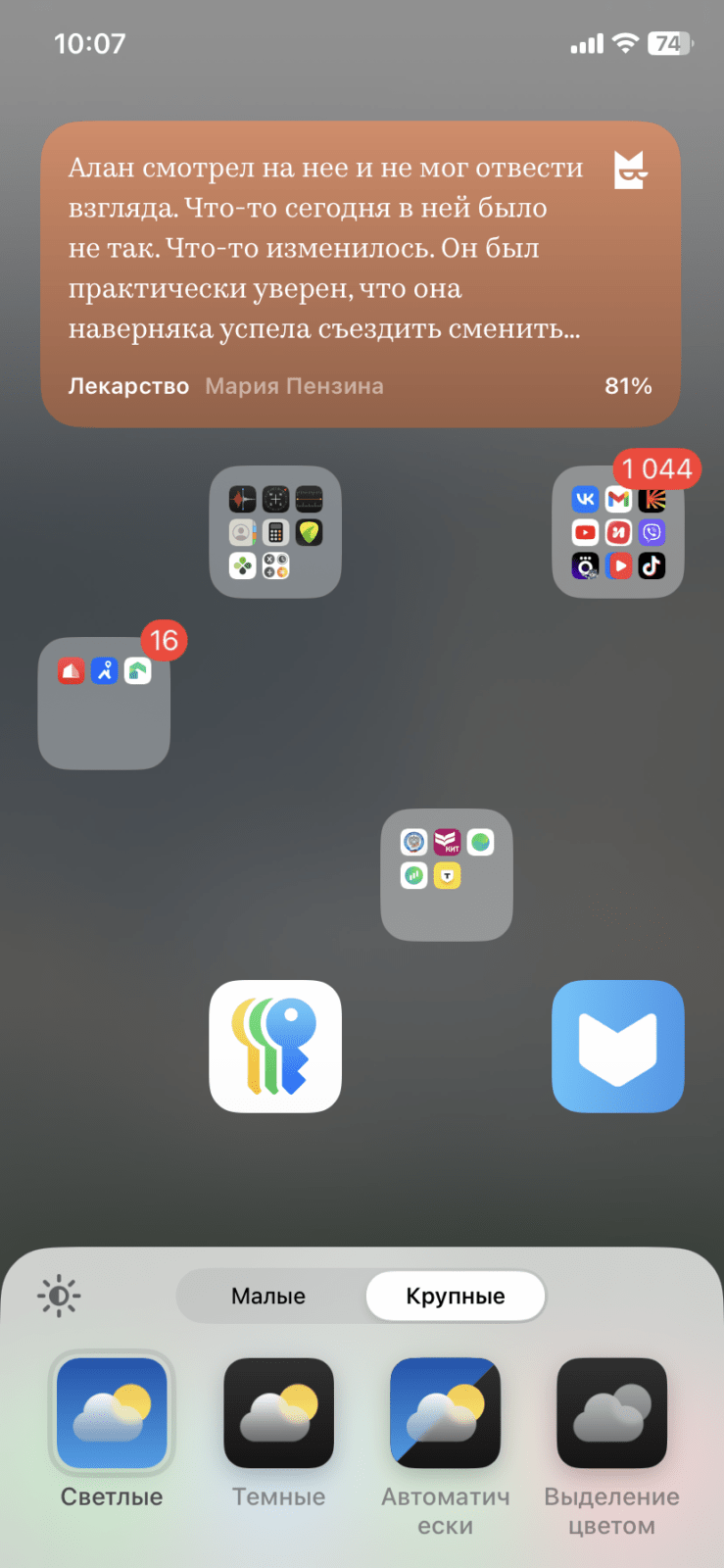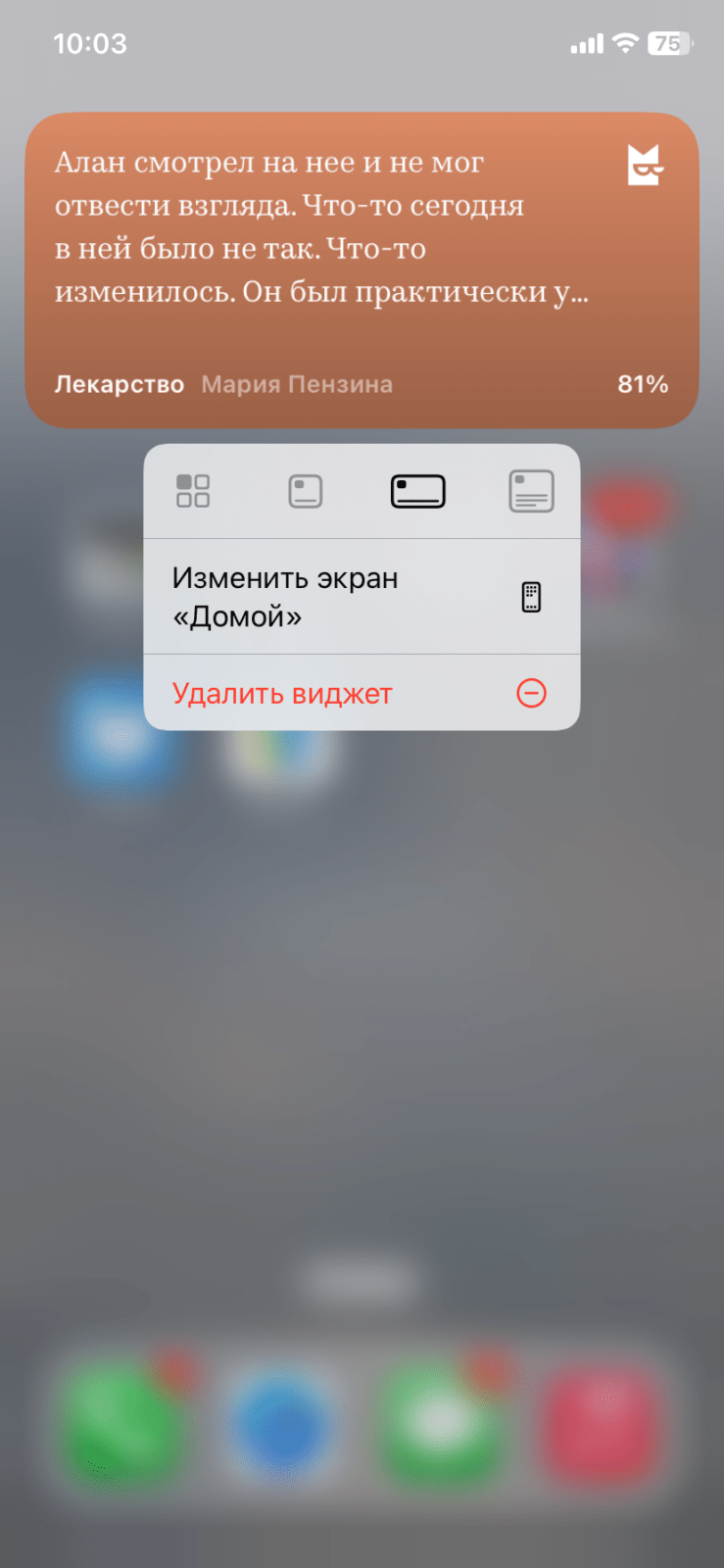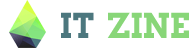Из года в год все, кто следят за мировыми технологиями, ждут осени с нетерпением. Тут вам и презентация Apple, и куча других разных мероприятий, которые во всей красе демонстрируют, как же быстро стали развиваться достижения техники в последние годы. Но помимо этого есть еще, как минимум, одна причина, чтобы ждать осени. Это обновление операционных систем Apple и самих устройств, конечно же.
iOS 18 демонстрировали нам на WWDC как нечто прорывное и совершенное. Как, впрочем, всегда и бывает на яблочных презентациях. И основная фишка, которую многие очень хотели увидеть и опробовать, хваленный Apple Intelligence. Но начнем с не очень радостного факта — в первом обновлении его не будет, потому что компания не успела его закончить как следует. Когда выйдет искусственный интеллект — не понятно. Это может быть конец 2024 года, а может быть начало 2025. И в добавок ко всему, нет даже малейшего представления, когда он появится в России (появится ли?).
Но не будем о грустном, ведь не ИИ едины.
Содержание
Экран блокировки
Начнем по порядку. Когда вы загрузите обновление, вас встречает первым делом экран блокировки. Тут ничего глобального не произошло, разве что вы теперь сами можете выбирать быстрый доступ к двум приложениям на телефоне, вместо фонарика и камеры.
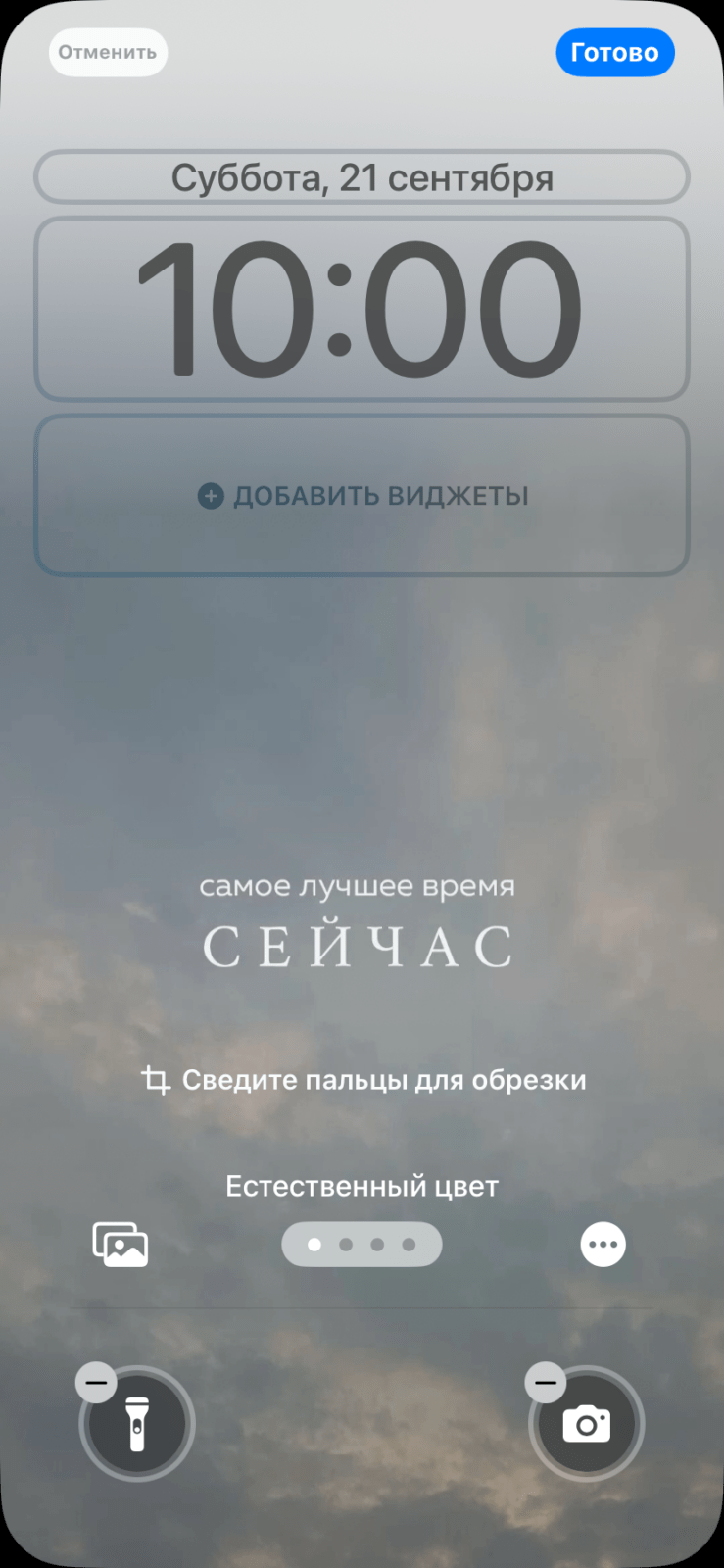
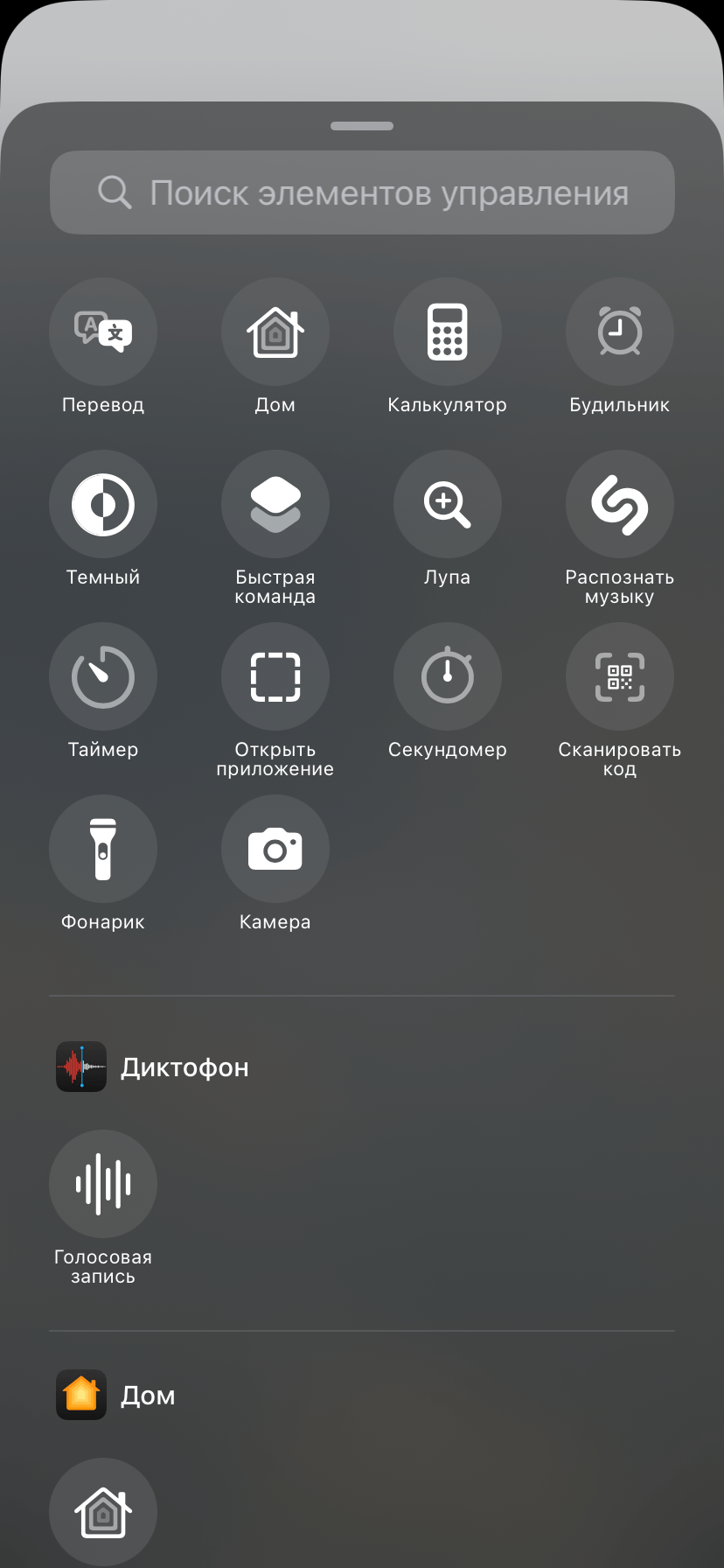
Если вы вообще ими не пользуетесь, рекомендую сменить. Так сказать, чтобы полезное место не пропадало. В особенности это можно сделать тем, кто планирует приобретение iPhone 16 с отдельной кнопочкой для камеры. А если пользуетесь, то переходим к следующему обновлению.
Рабочий стол
Тут есть несколько обновлений. Пользователи Android, наверное, стоят где-то поблизости и посмеиваются. Ну и пусть, а мы продолжить рассматривать нововведения.
Цвет иконок
Важен ли он для вас? Если да, то теперь можно сделать так, чтобы все приложения были в едином стиле — будь то в фиолетовом или кислотно-зеленом. Выглядит немного специфично, но, возможно, просто надо к этому привыкнуть. К слову, монохромный цвет иконок выглядит стильно. И если вы приверженец снижения «шума» вокруг себя, то такой вариант должен вам отлично подойти. Кроме цвета, вы можете выбрать общий стиль иконок — светлая тема или темная. Это уже звучит как более востребованное изменение.
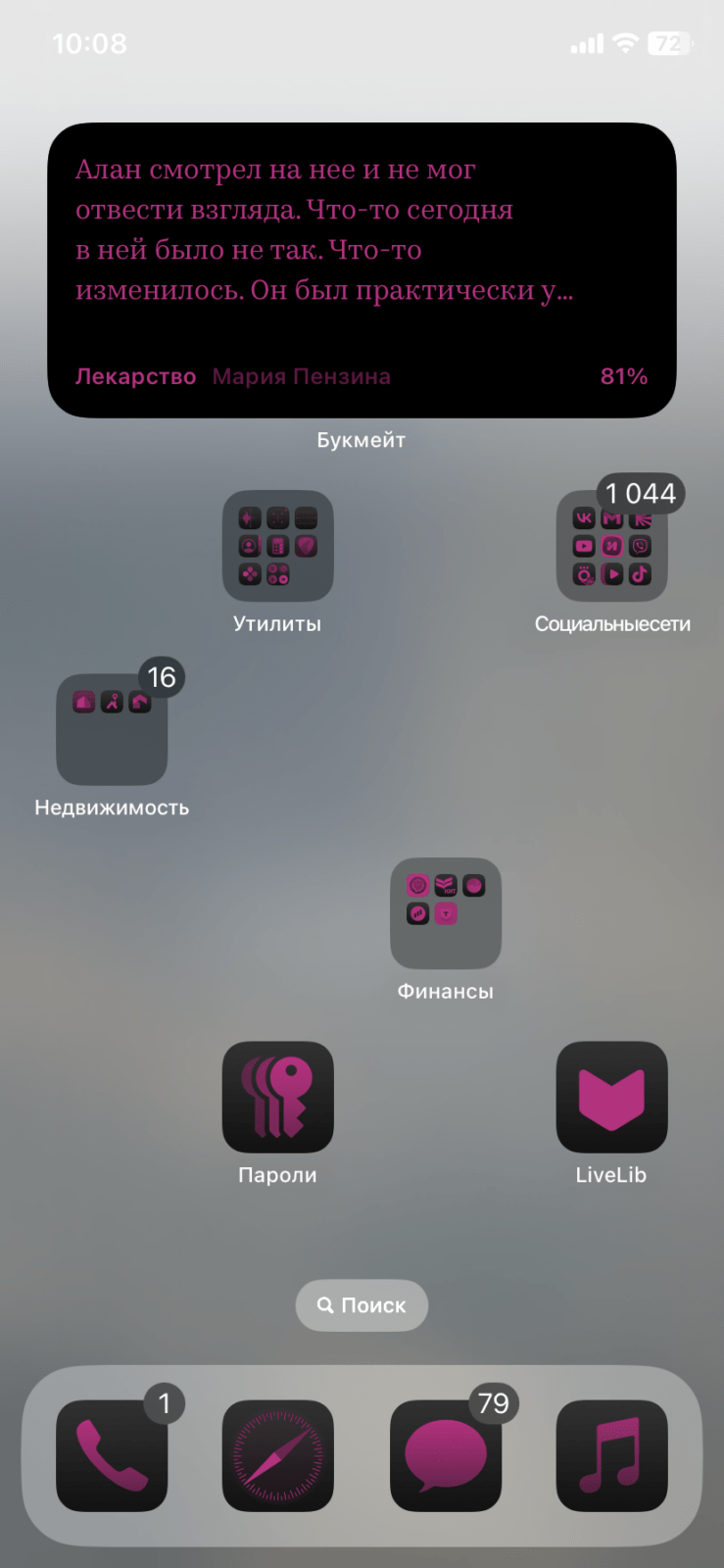
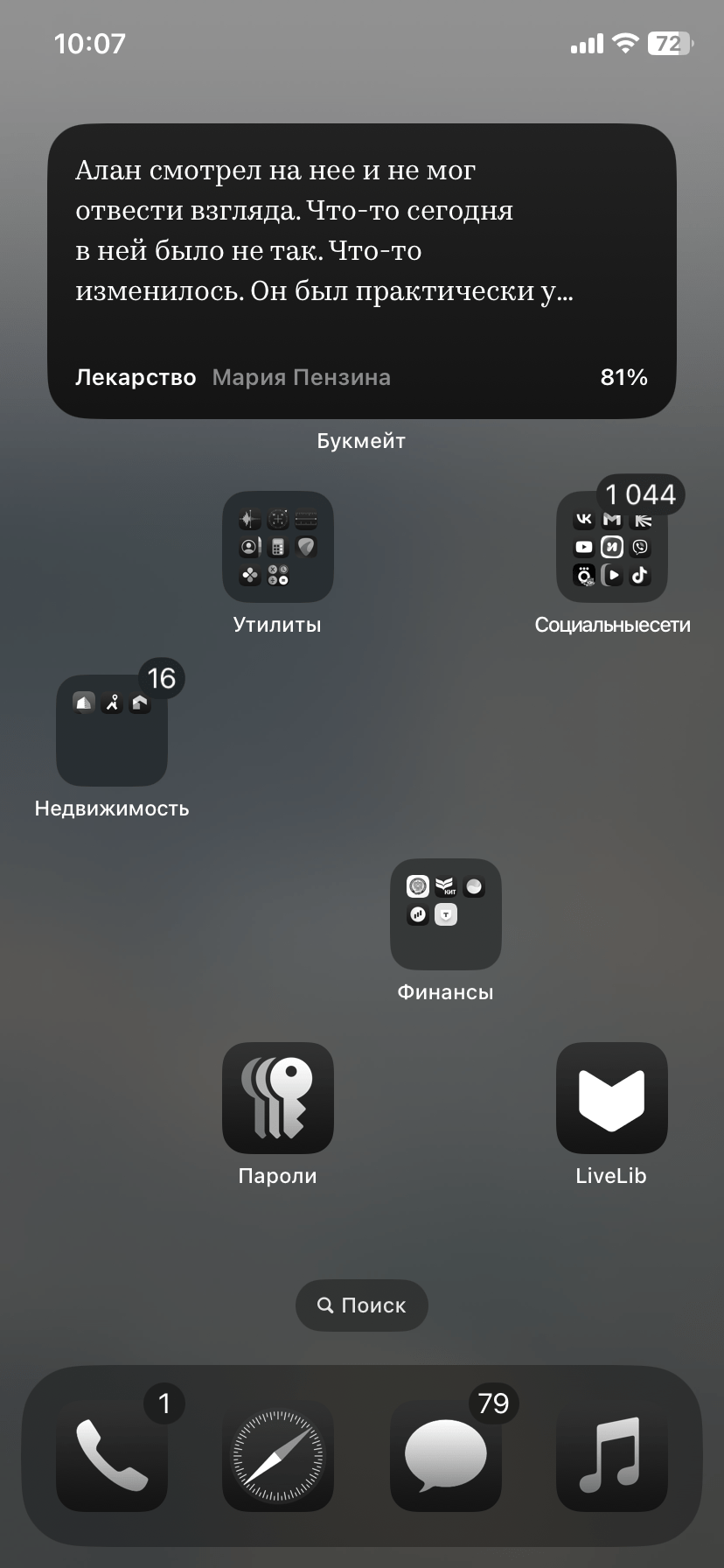
Нажмите и удерживайте рабочий стол в свободном месте. После этого нажмите «править» в левом верхнем углу. Выберите свой неповторимый стиль. Вы великолепны!
Местоположение иконок
Пока пользователи Android продолжают тихо хихикать, владельцы iPhone, которые получили свежее обновление, с восторгом перемещают иконки приложений в любое место на рабочем столе. Теперь ни одно приложение не посмеет закрыть фотографию с котиком.
Приложение = виджет
Раньше как было — вы должны выбрать виджет из предложенного списка и поместить его на экран. Не то чтобы неудобно, но как-то все не то. Теперь же это сделать стало куда проще. Вы можете просто нажать и удерживать приложение и сделать из него виджет того размера, который придется вам по душе. Учтите только один печальный факт — виджет можно сделать только из того приложения, которое поддерживает эту функцию. Если же оно его не поддерживает, то придется довольствоваться исключительно иконкой самого приложения.
Храните свои секретики
Надо постараться, чтобы зайти зайти в ваш iPhone. Но если кто-то знает ваш пароль, то это становится не такой уж и сложной задачей. А если этот кто-то знает ваш пароль, то значит, у него есть доступ абсолютно к любым приложениям и перепискам? Вот это уже не так приятно.
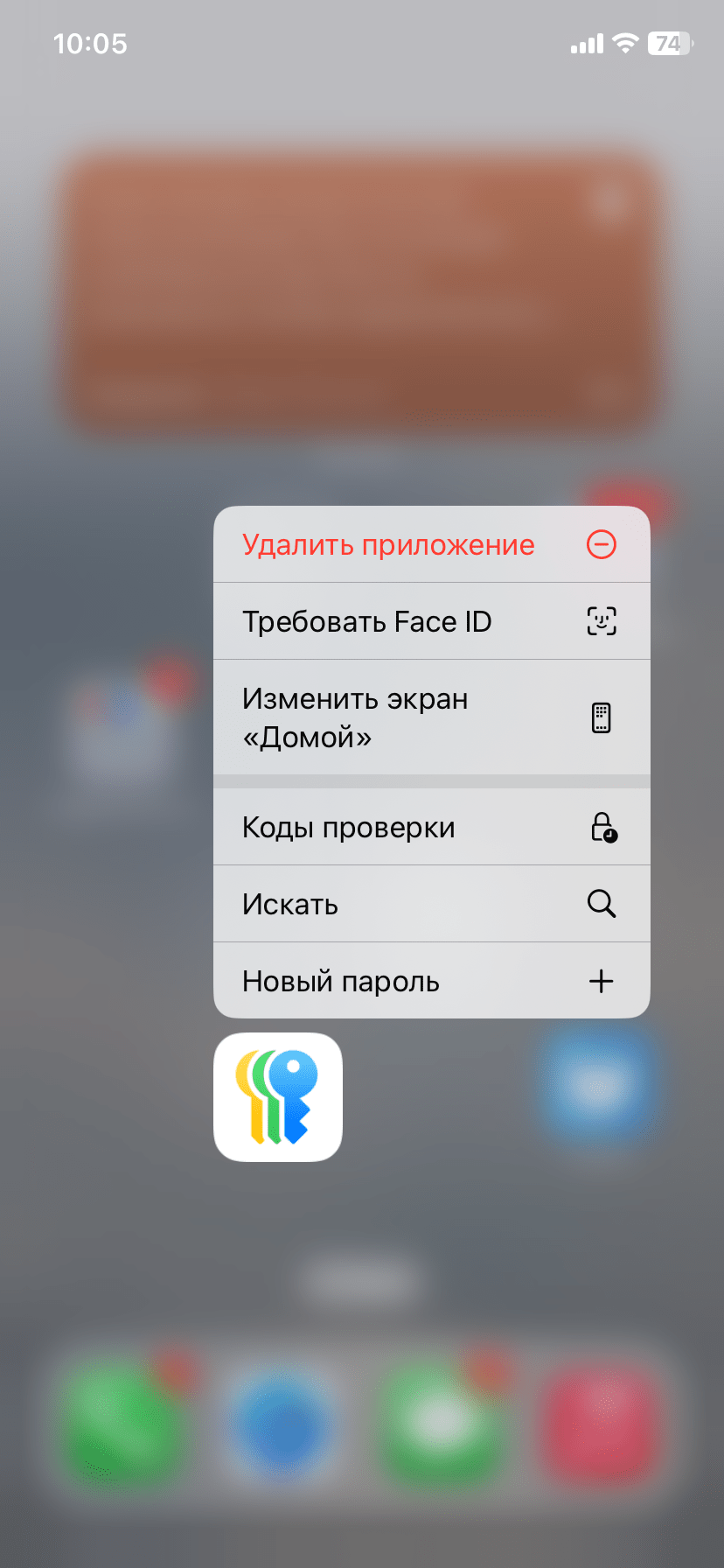
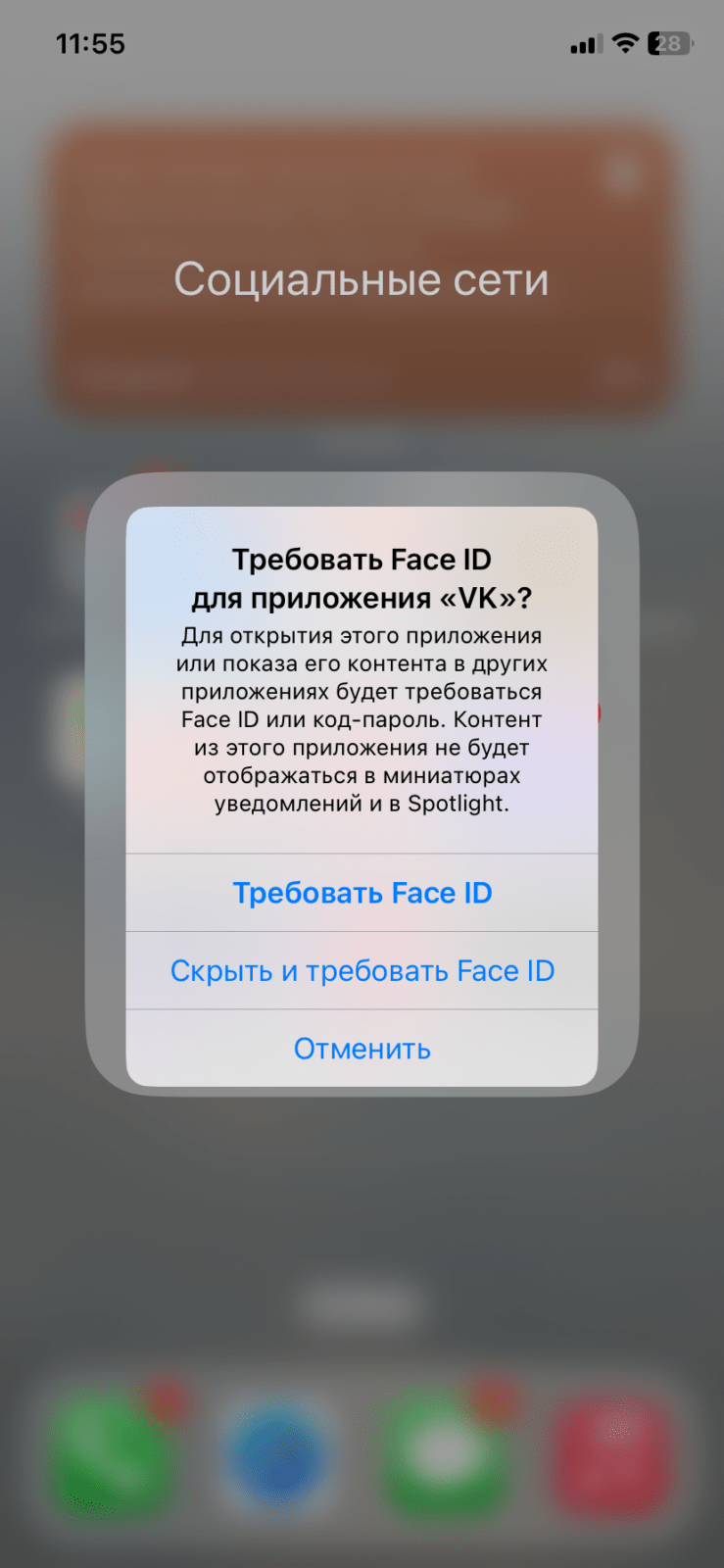
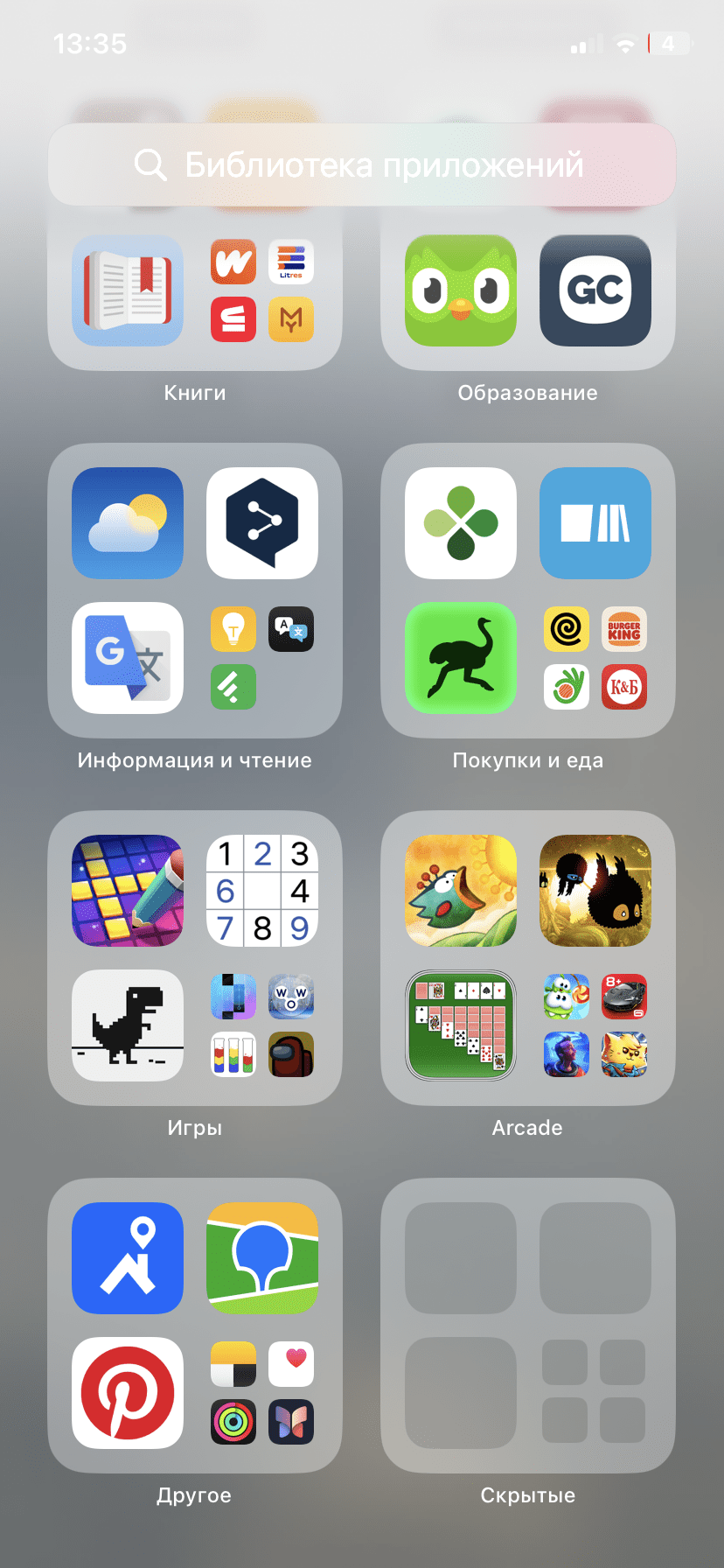
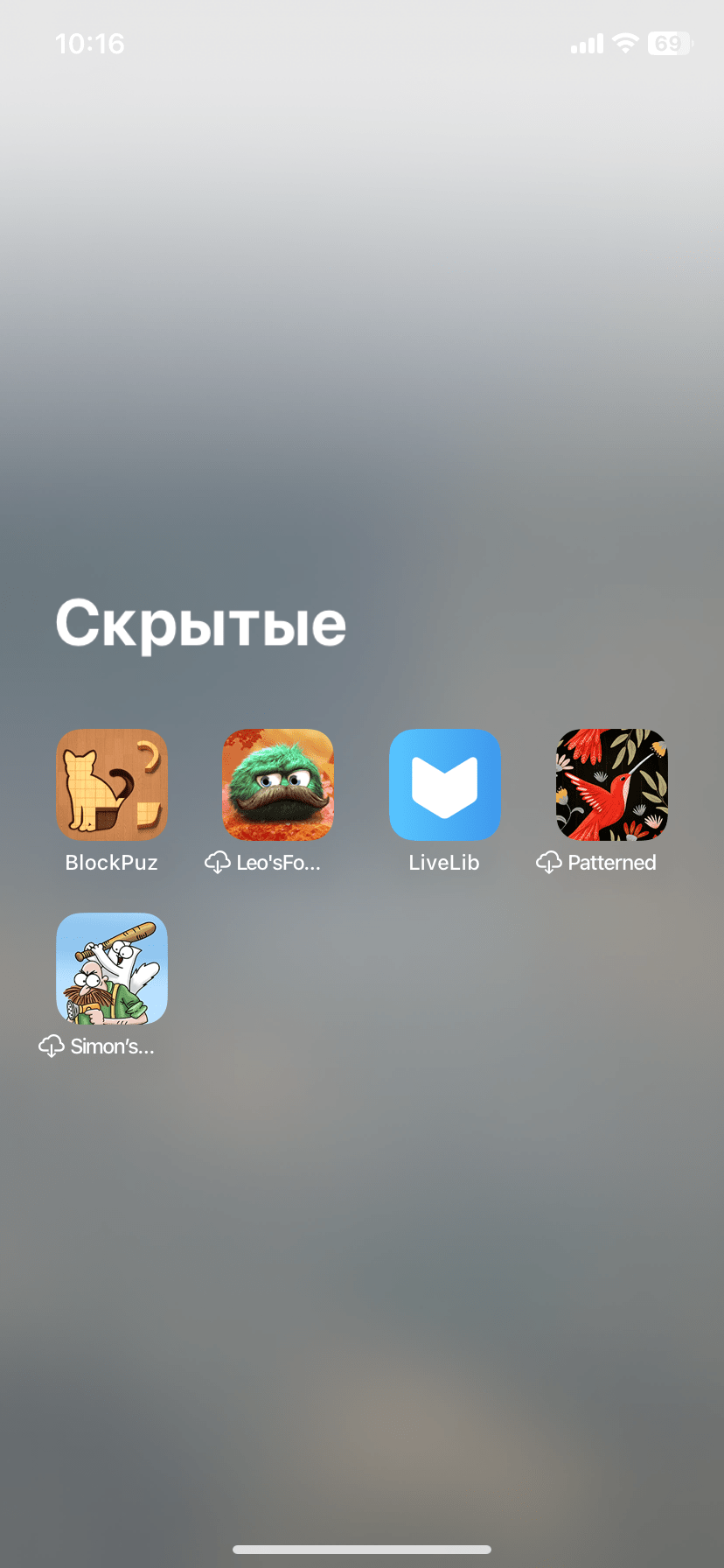
Теперь вам не нужно будет никакое стороннее приложение. Apple сжалилась над нами и добавила в iOS 18 возможность отдельно шифровать каждое приложение. Для этого вам просто надо нажать и удерживать нужное приложение и в открывшемся окошке выбрать «Требовать Face ID». Некоторые приложения можно только зашифровать, но скрыть их не получится. Это, как правило, системные приложения. А вот все остальные, можно еще и скрыть. Поэтому даже через поисковик в библиотеке приложений никто не сможет их найти. Где же они будут хранится? На самом дне библиотеки в папке «Скрытые». Для всех будет видно только папку, но какие там хранятся приложения, можно будет узнать только после сканирования лица. Вот такой многослойный уровень надежности.
Центр управления
Здесь изменился интерфейс. Он стал более гибким под все ваши хотелки и разделился на три секции: избранные приложеньки, музыка и связь. В целом — очень удобно, особенно когда вы привыкните к этому. Как итог получается в первой секции вы можете поставить все, кроме музыки и связи, потому что в этом нет смысла. Даже если вы ничем не пользуетесь кроме фонарика, то нет необходимости излишне нагружать пространство.
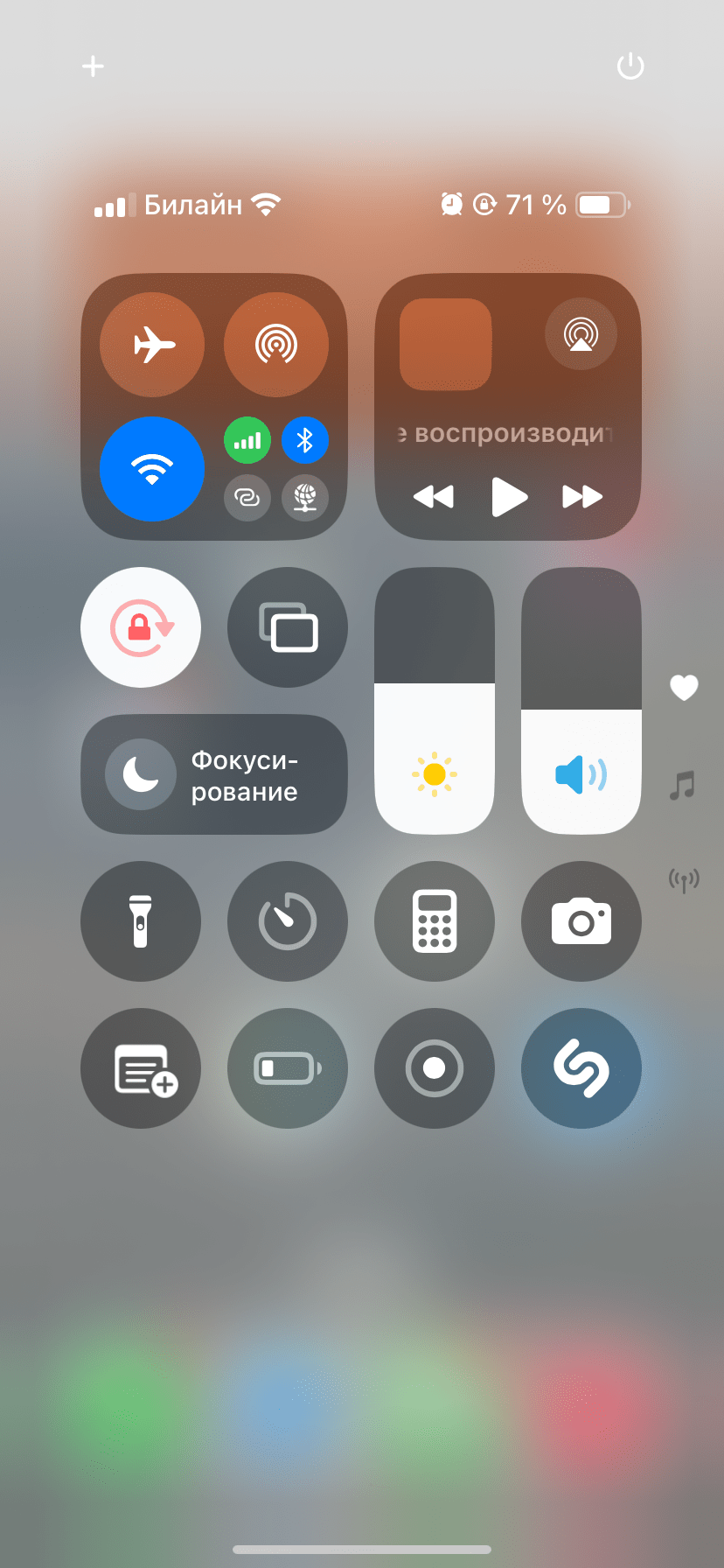
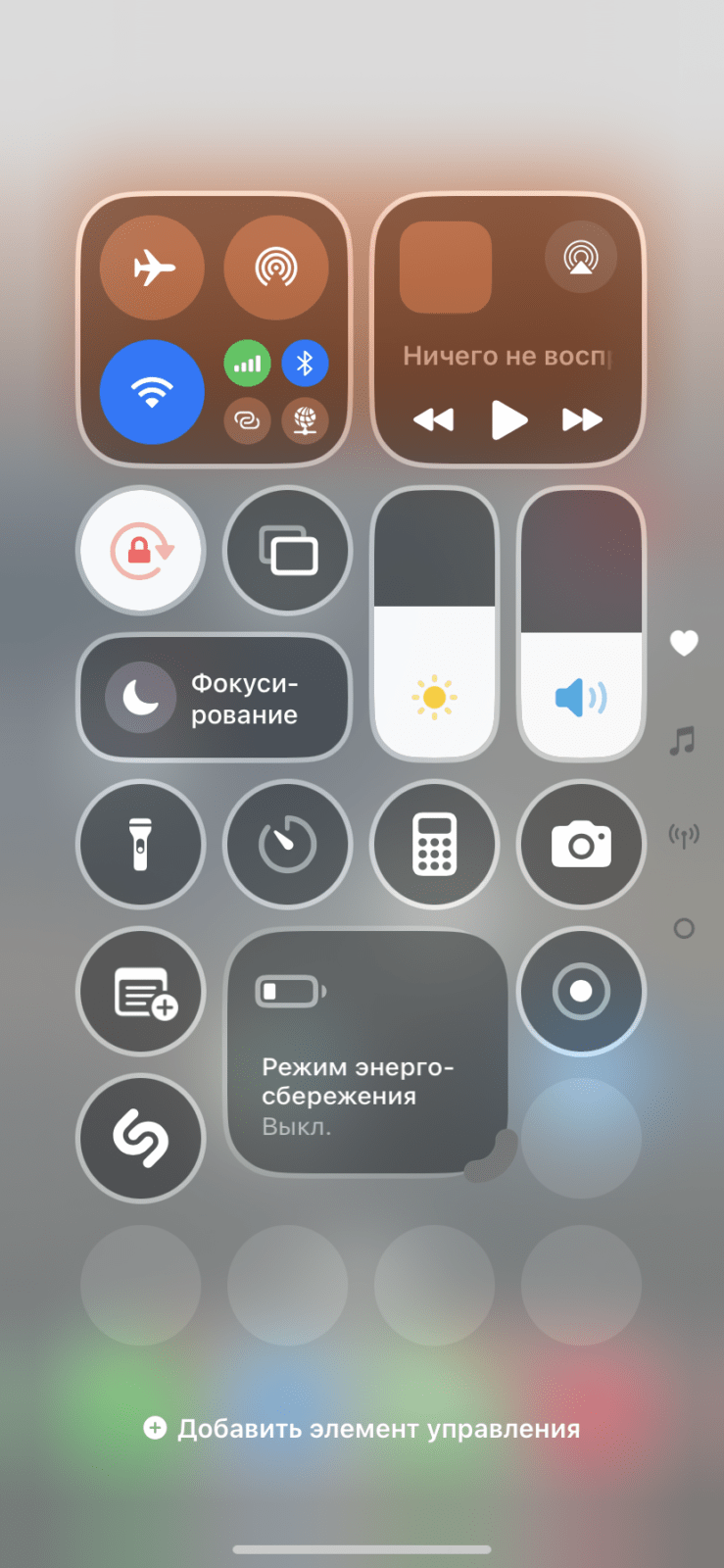
Также вдобавок к этому, вы можете добавить еще одну секцию: нажмите и удерживайте экран в центре управления в свободной месте, нажмите на кружок под значком связи и добавьте еще одну секцию. Например, это может быть секция, полностью посвященная управлению умным домом.
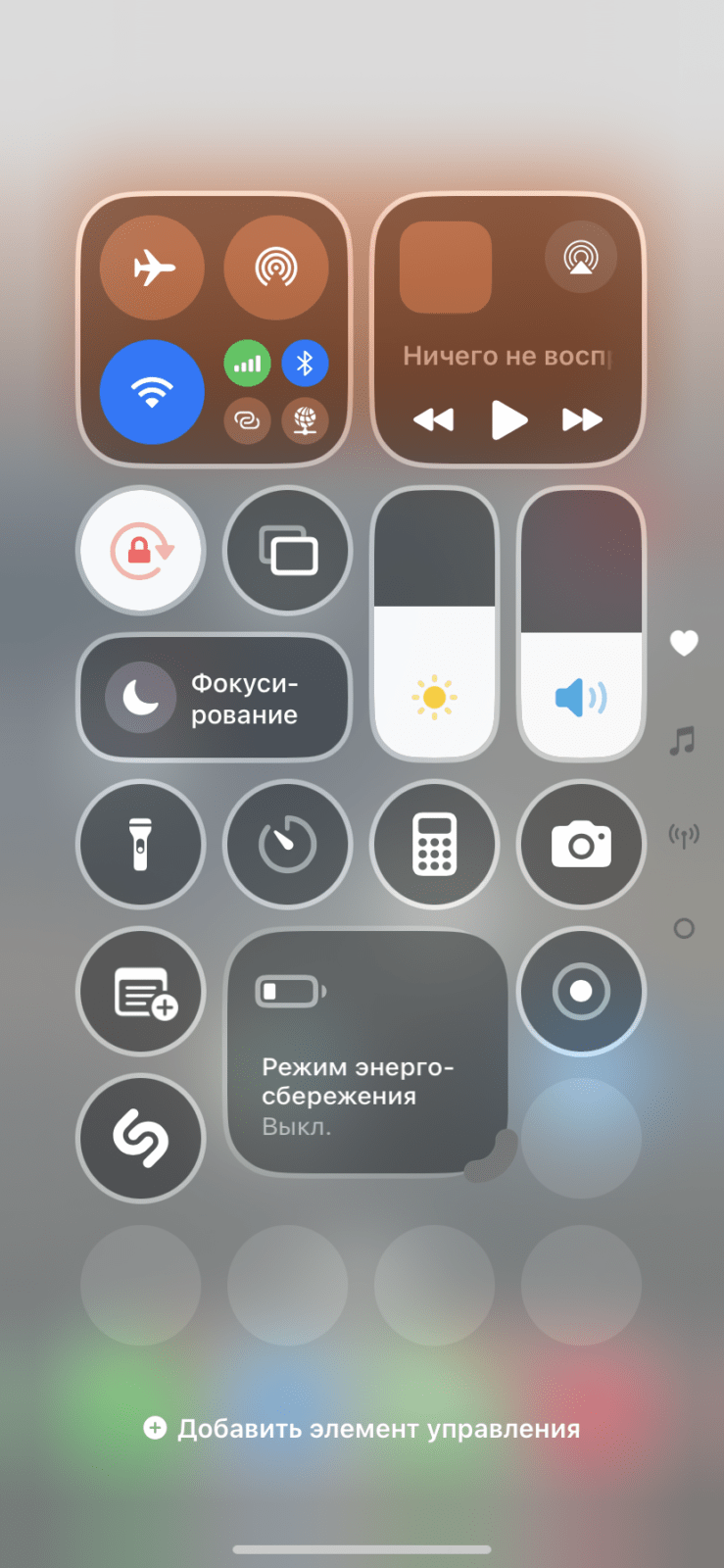
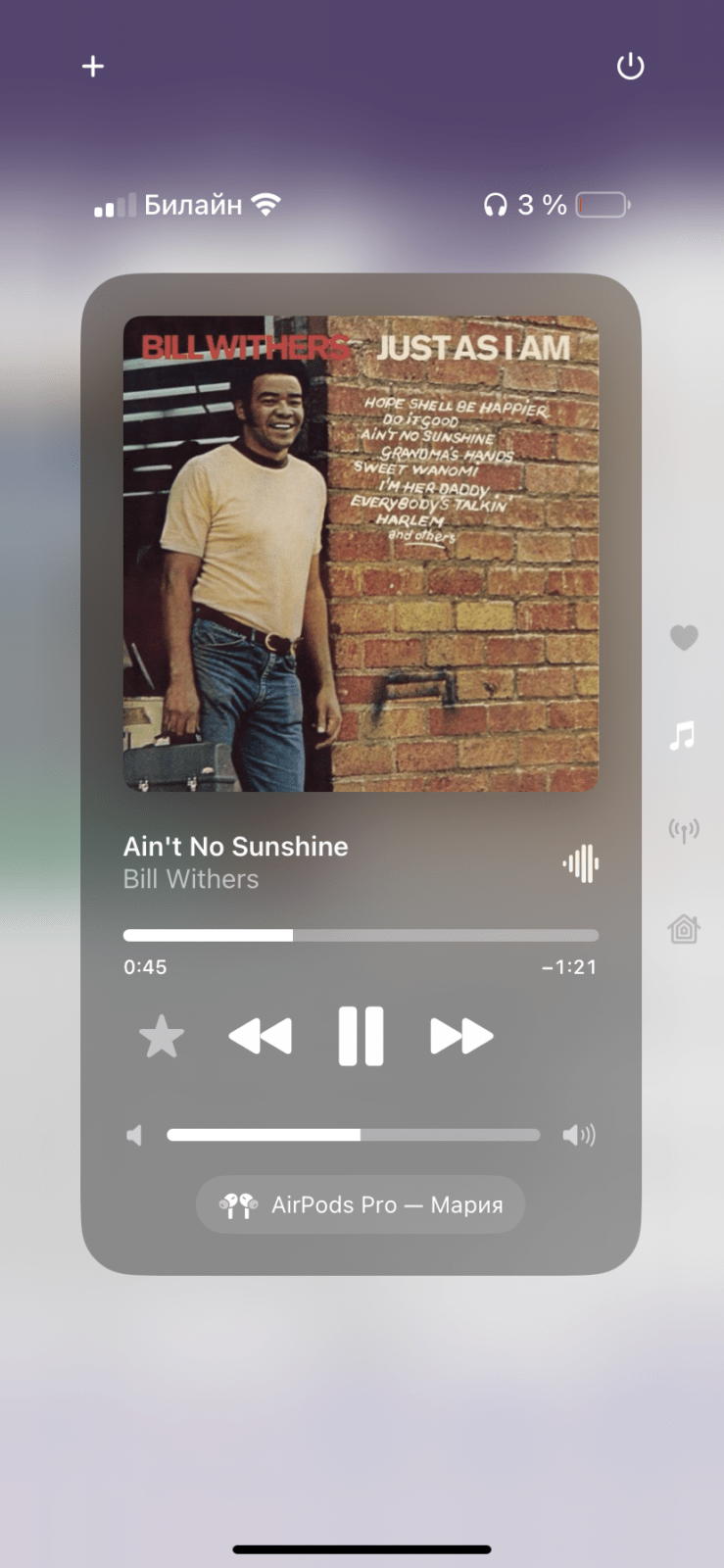
Изменять положение и размер иконок можно двумя способами: нажмите и удерживайте пустое пространство (аналогично с рабочим столом) или нажмите «+» в верхнем левом углу. В правом же верхнем углу появится кнопочка отключения iPhone. Представляете, теперь вместо того, чтобы нажимать комбинацию клавиш «прибавить громкость» и «блокировка», просто нужно нажать и удерживать эту маленькую кнопочку. Но есть одно НО. В изначальном варианте на экране у вас появляются три варианта: выключить, экстренный вызов или медкарта. В новом же варианте, вы можете только выключить устройство. Как-то так.
Скажи стоп укачиванию!
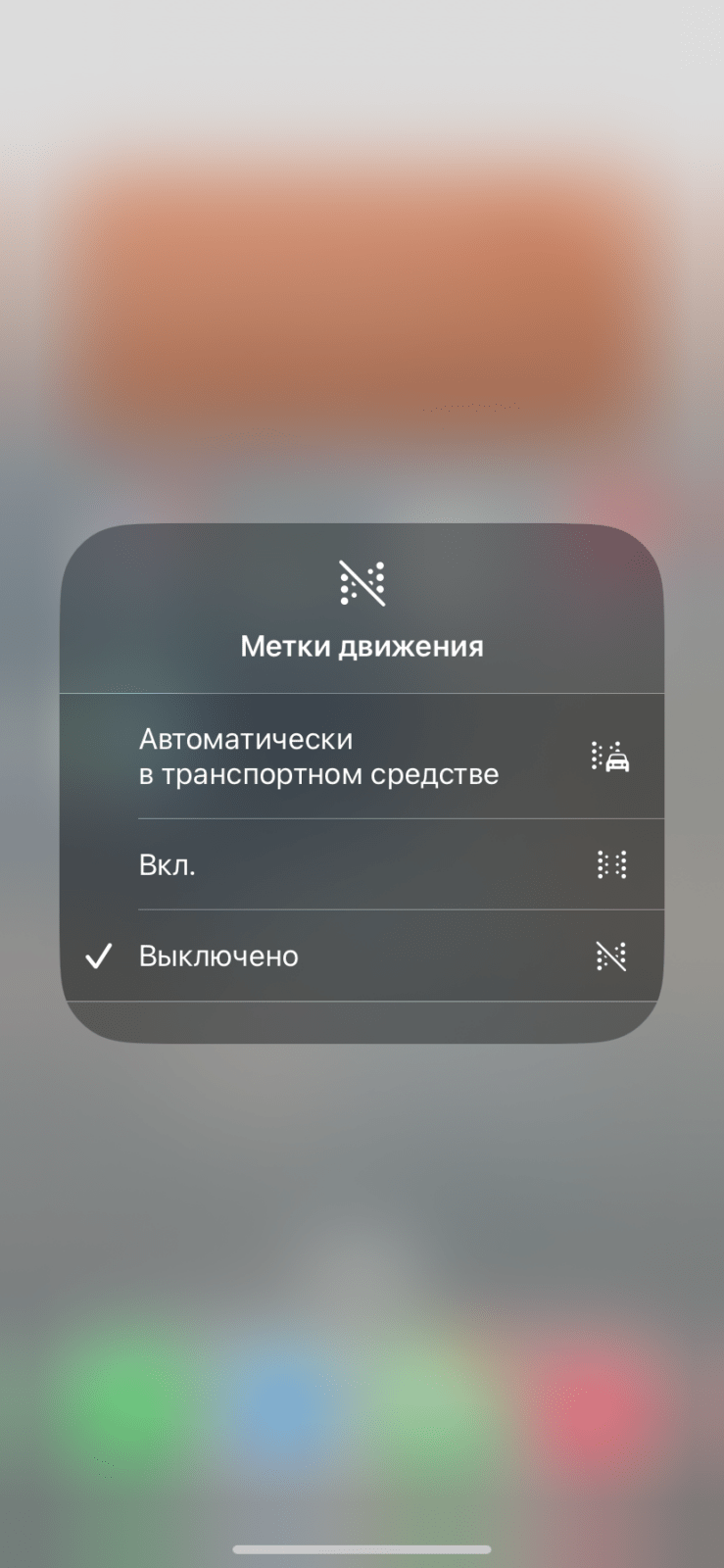
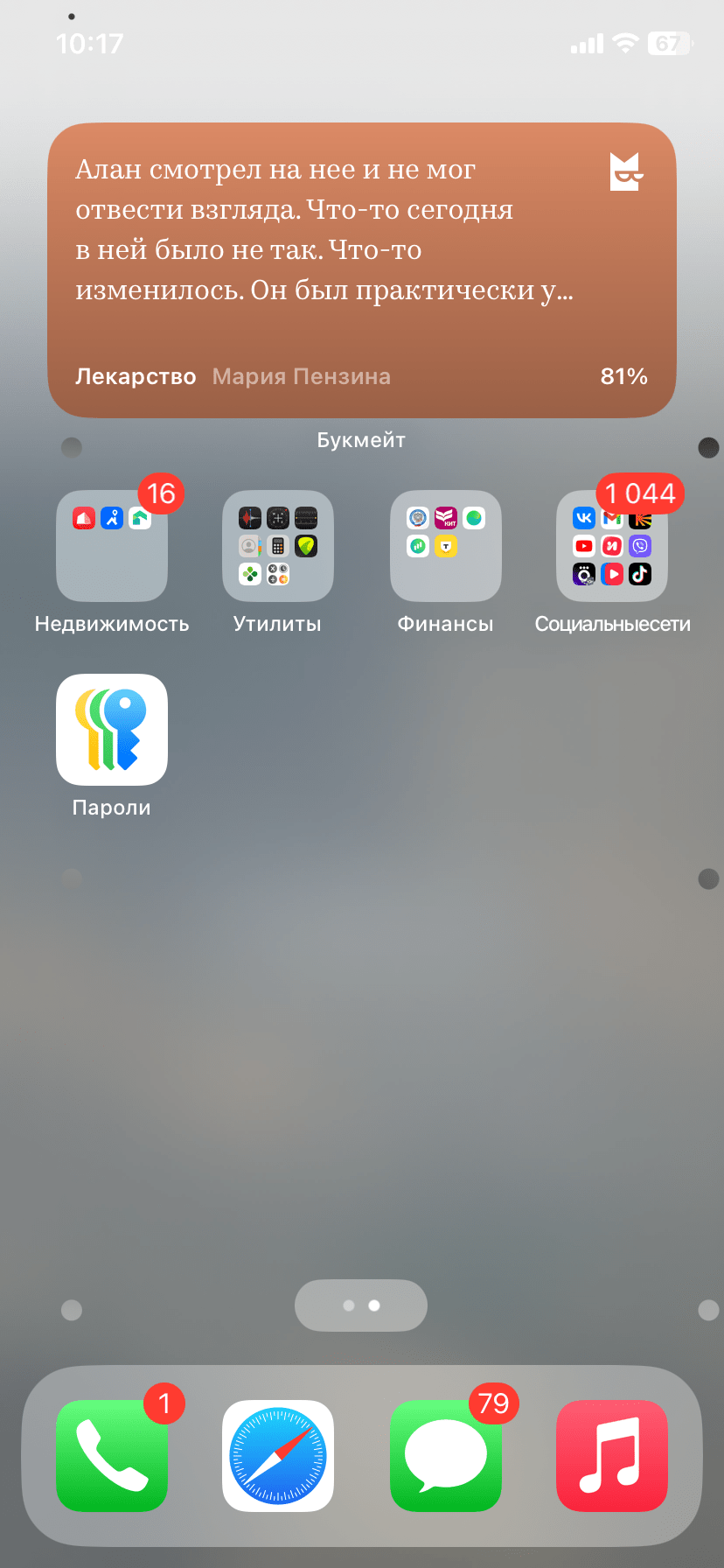
Только ленивый, наверное, не сказал про эти точки, которые добавились в iOS 18. В центре управления можно найти виджет «Метки движения». Помогает в борьбе с укачиванием, добавляя на экран шесть контрастных точек по периметру. Люди, которые это тестировали и которых укачивает в авто, сказали, что помогает. Я же могу сказать, что это лучше, чем ничего.
Камера
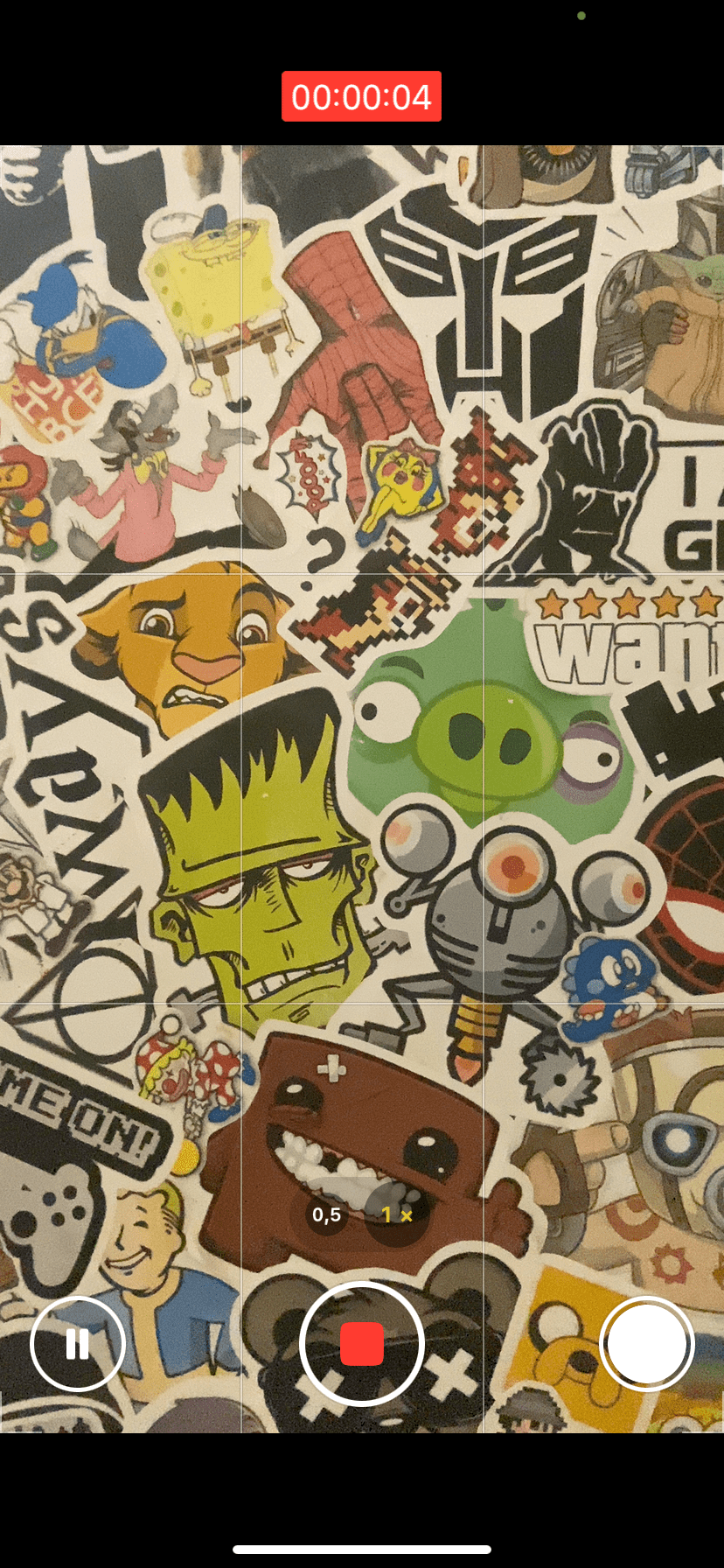
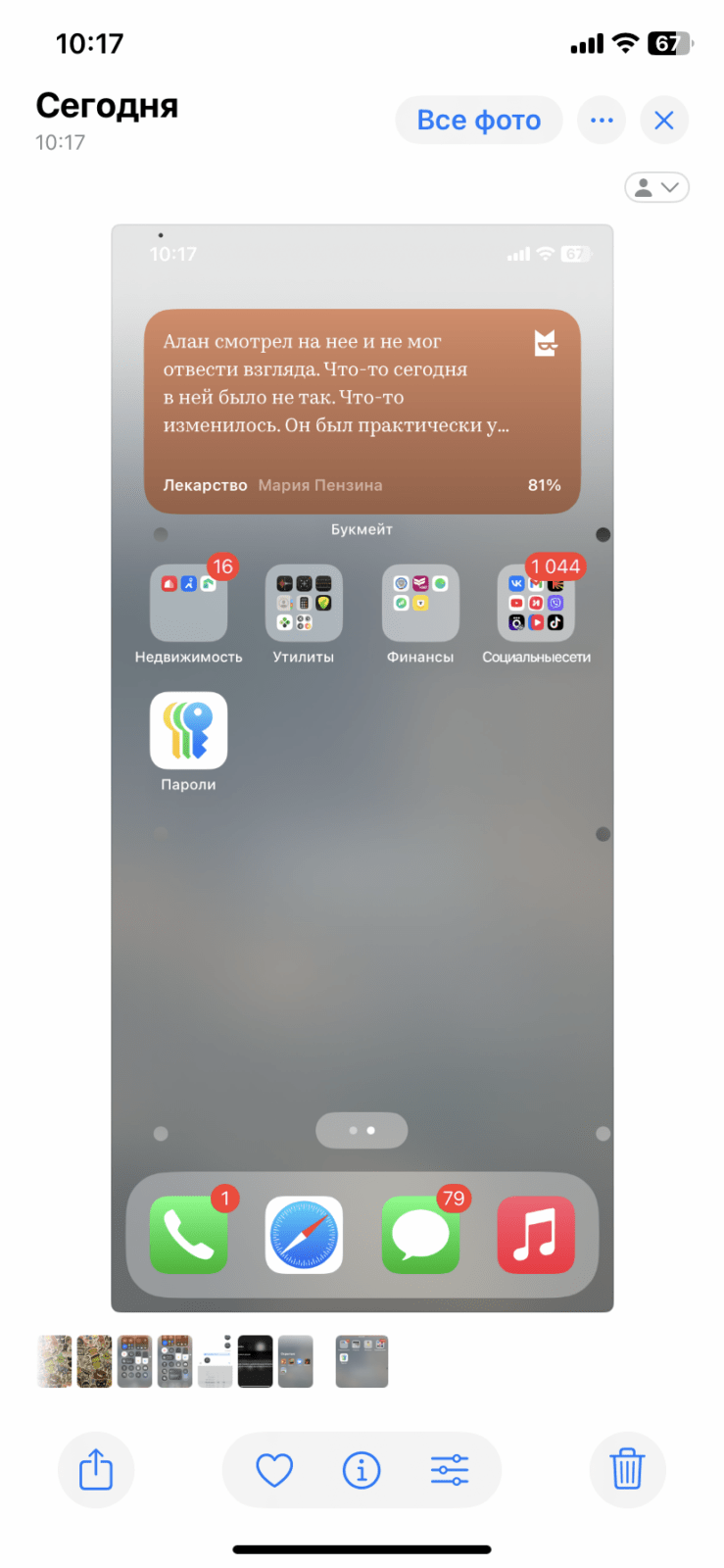
Ничего себе! Это же обновление на уровне добавления калькулятора в iPadOS! В приложение камеры, при съемке видео, добавили целую паузу. Звучит невероятно, понимаю. Но пройти мимо такой фишки iOS 18 — преступление. Ну и слегка все-таки изменился интерфейс предпросмотра фотографий. Можете сами нажать на маленькую фотографию в левом нижнем углу приложения «Камера» и убедиться в этом 🙂
Не заблудитесь в галереи
Вот что сильно изменилось по интерфейсу — галерея. Раньше вы просто заходили, видели конкретные альбомы, тыкали на нужный и наслаждались снимками, которые там хранятся. Ну или просто видели все фотографии. Теперь же там появились всякие штучки.
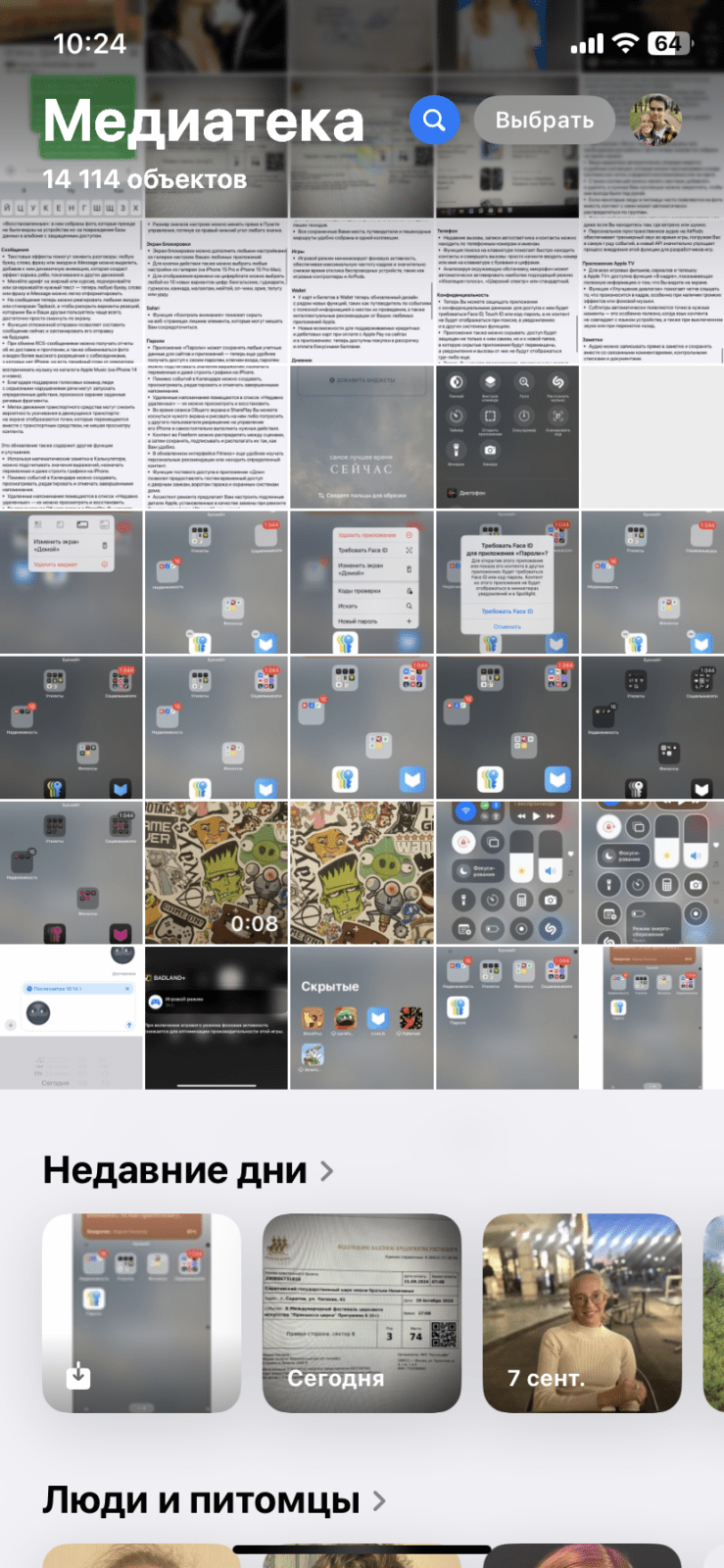
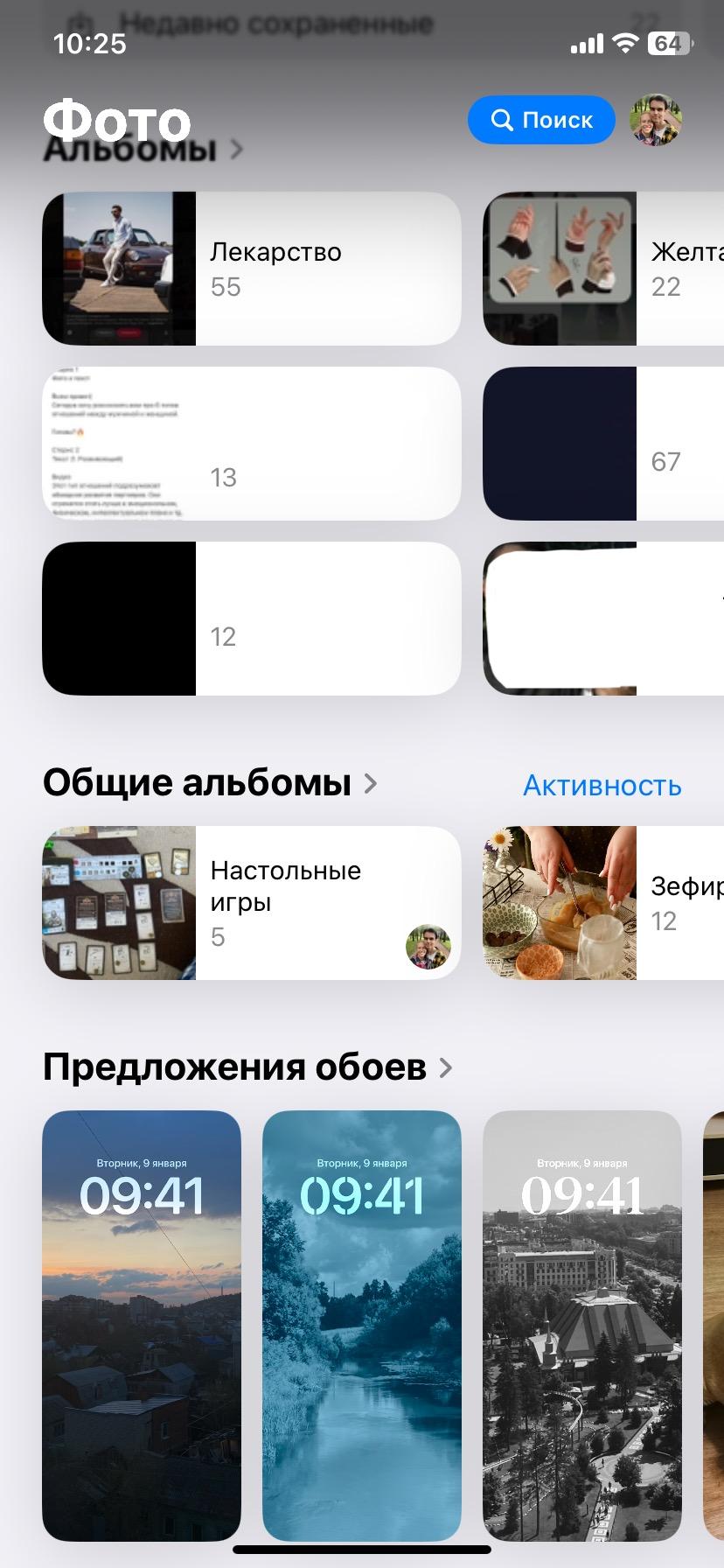
Начнем с того, что появилась сортировка по убыванию и по годам с месяцами. В целом удобно, особенно если у вас очень много фотографий. Просто надо привыкнуть. Альбомы переехали вниз, как и другие плюшки типа воспоминаний, людей и питомцев и т.д. Не сказать, что все это плохо, но как-то пока непривычно.
Игровой режим iOS 18
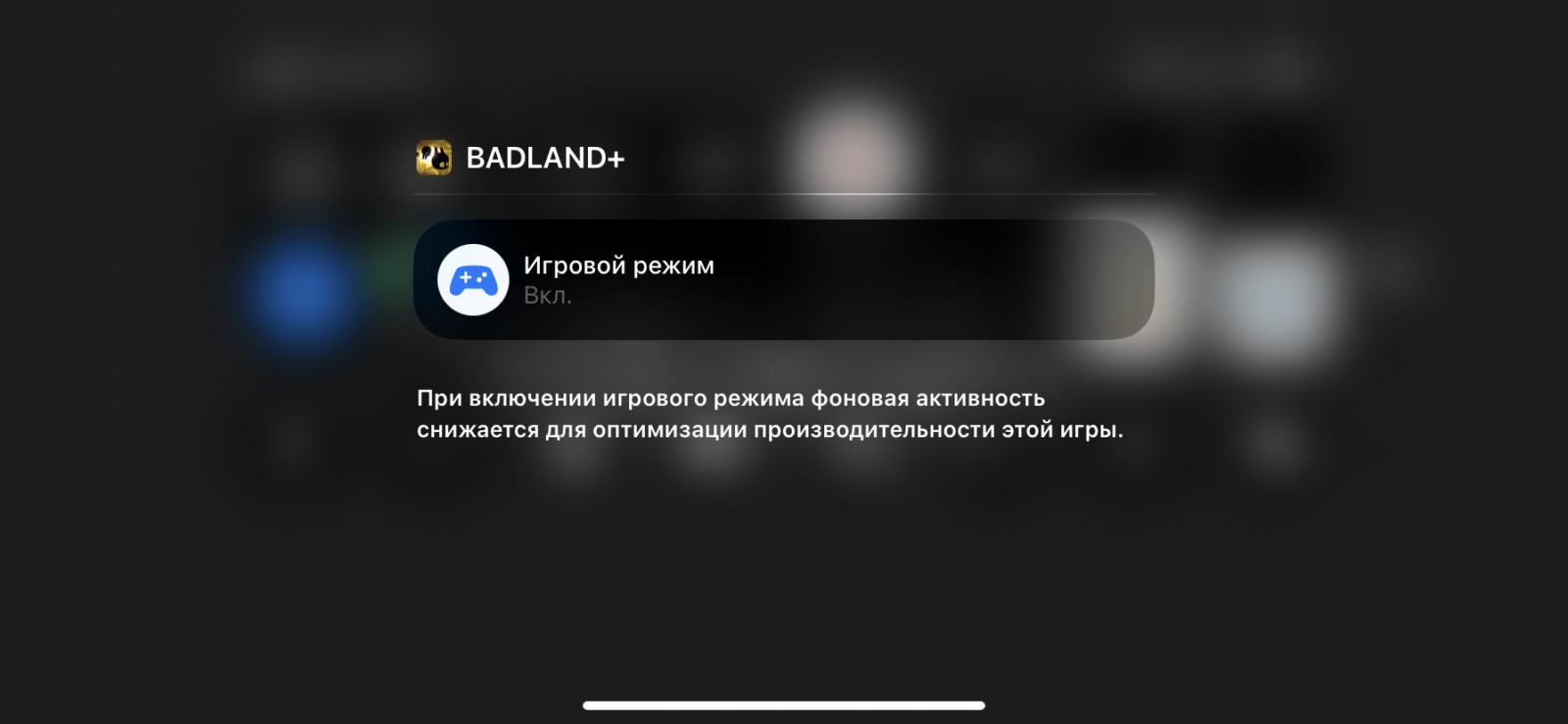
Он появился. Все. На самом деле правда все, потому что когда вы заходите в игры Arcade, ваш умный телефон сам все включает, а вы можете его отключить, но в этом нет никакого смысла.
Сообщения и звонки
Здесь тоже есть обновление. Теперь у вас больше вариантов для форматирования текста. Мелочь, но приятно. Также у вас теперь будет возможность отправить запланированное на определенную дату и время сообщение. Честно, не знаю, что это за ситуация должна быть, но скорее как какое-то напоминание. Ну да ладно, есть и хорошо.
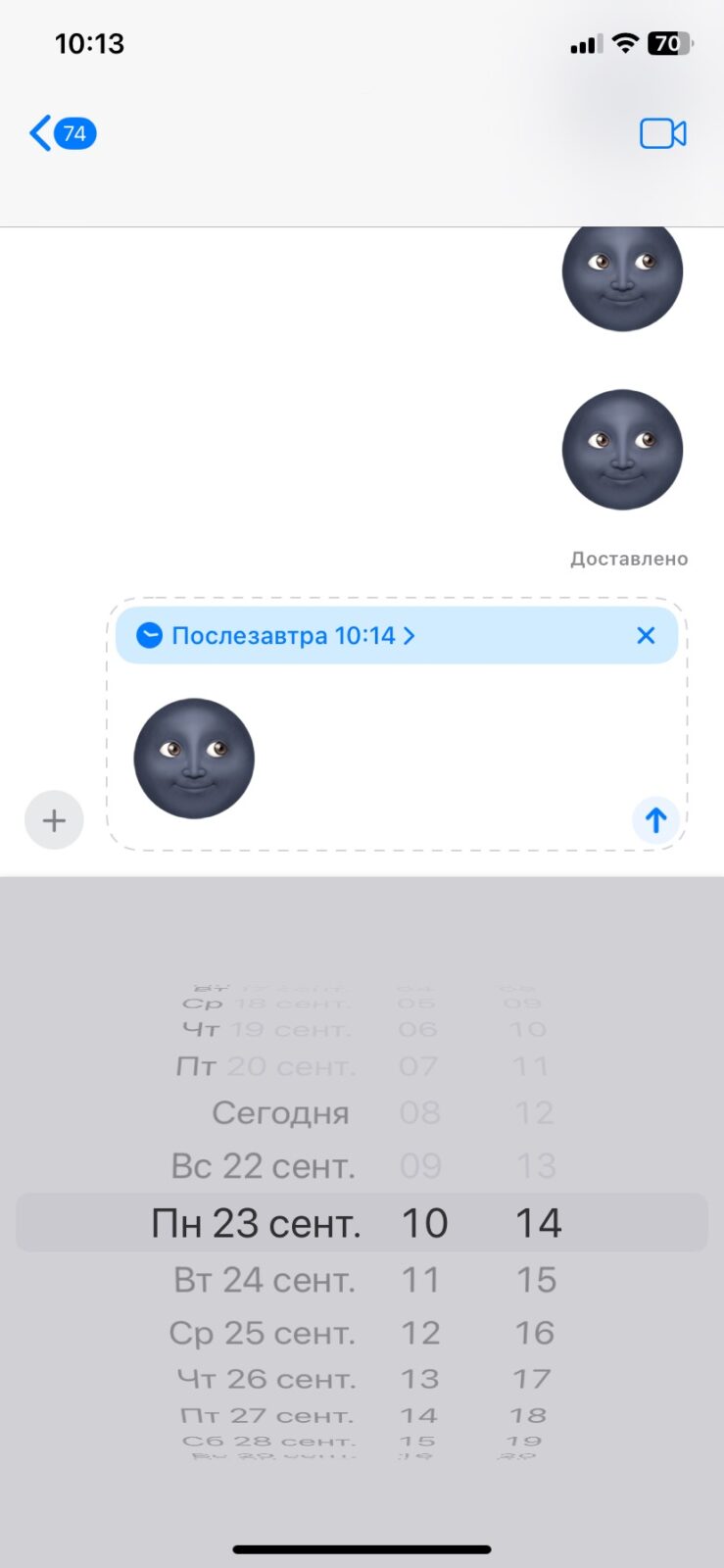
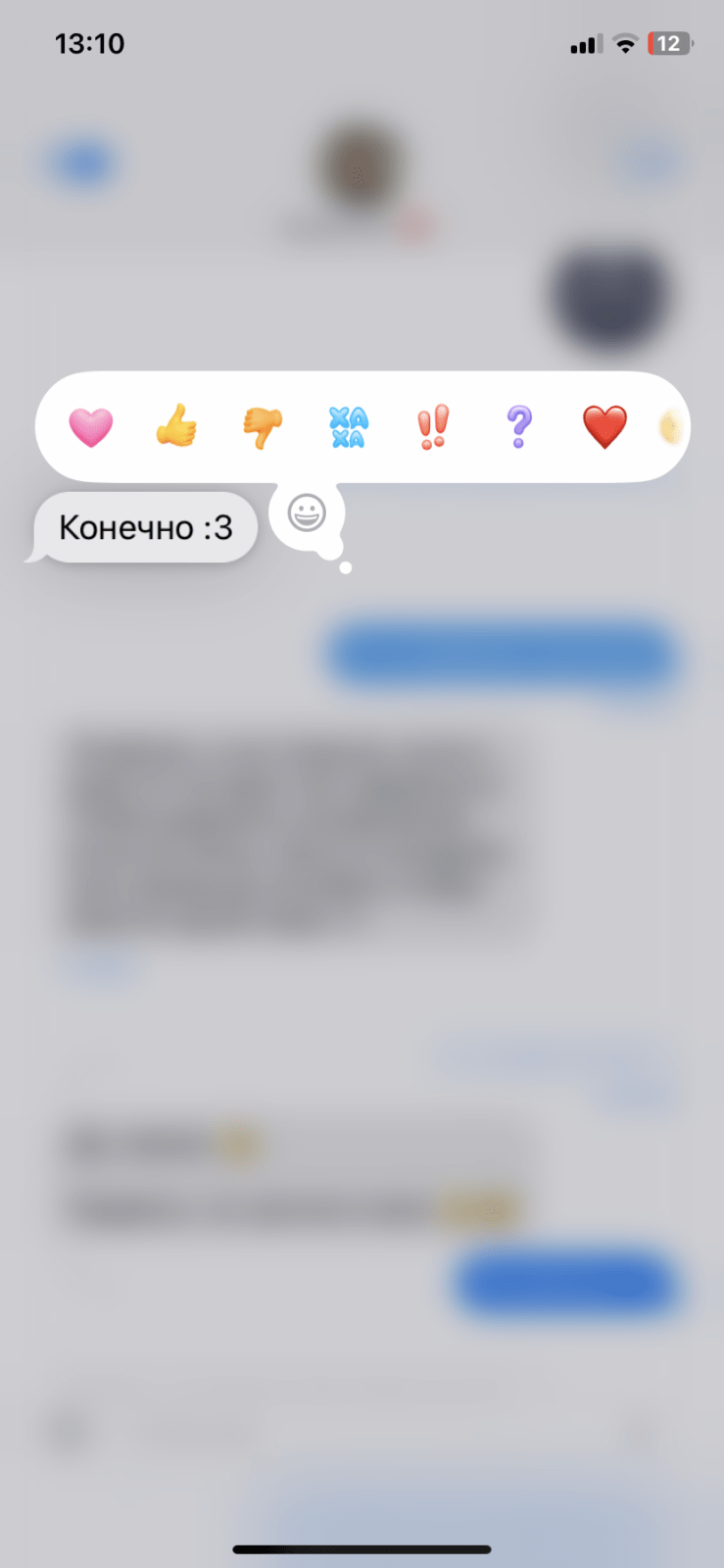
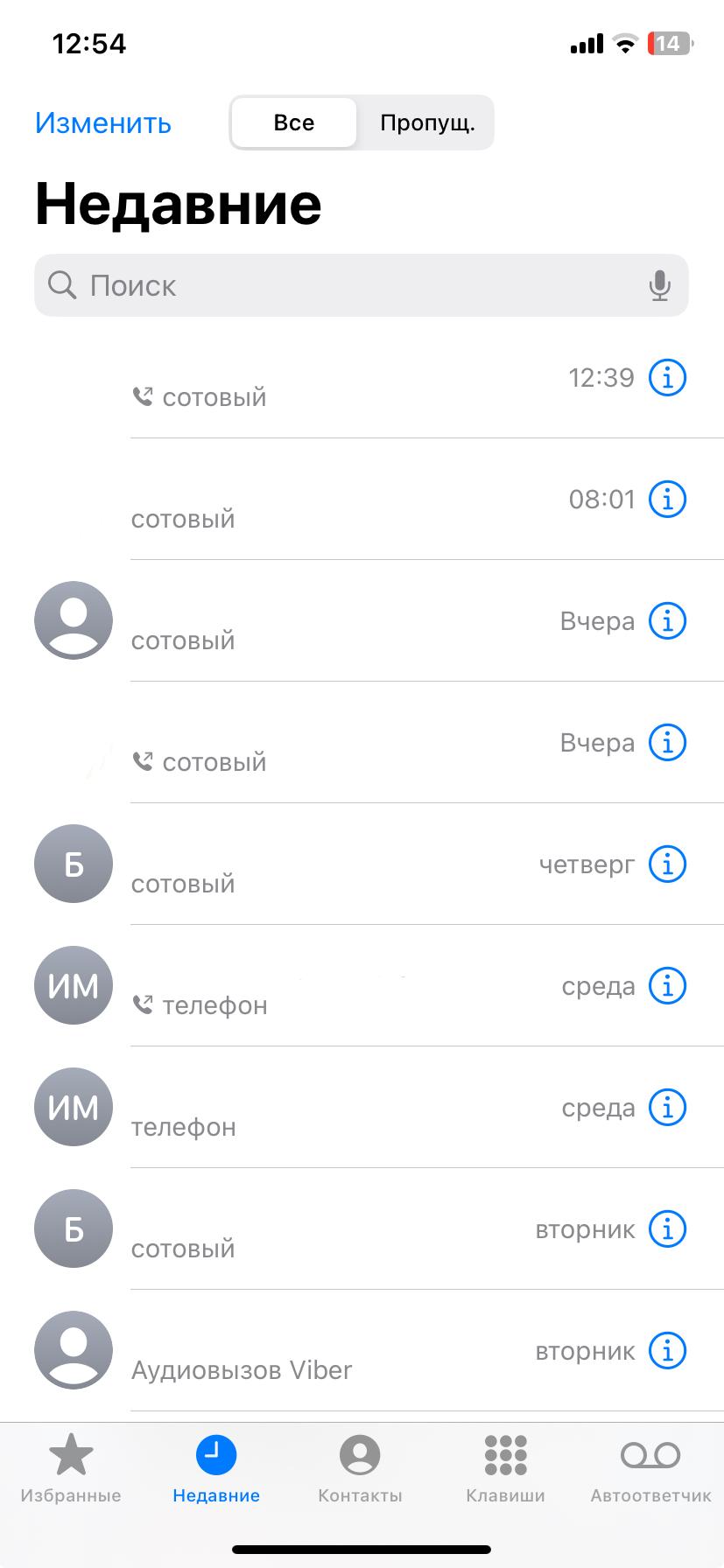
Также у вас увеличилось количество эмодзи для реакции на сообщение в iOS 18. А если вам не нравятся предложенные варианты, вы можете добавить новую реакцию, нажав на серый смайлик. И по мелочи — изменился слегка интерфейс звонков во вкладке «недавние».
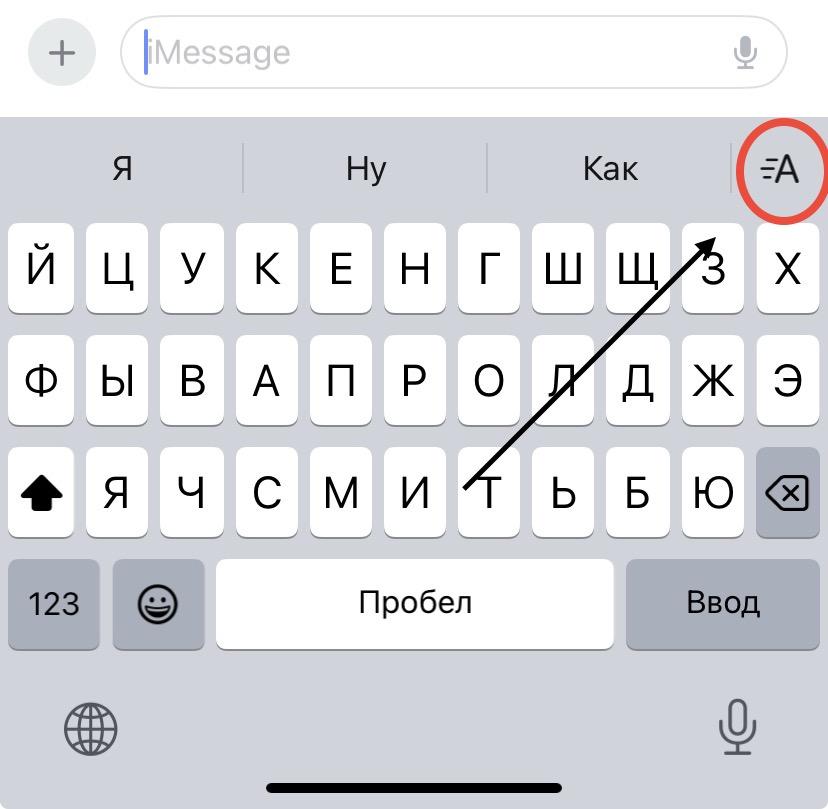
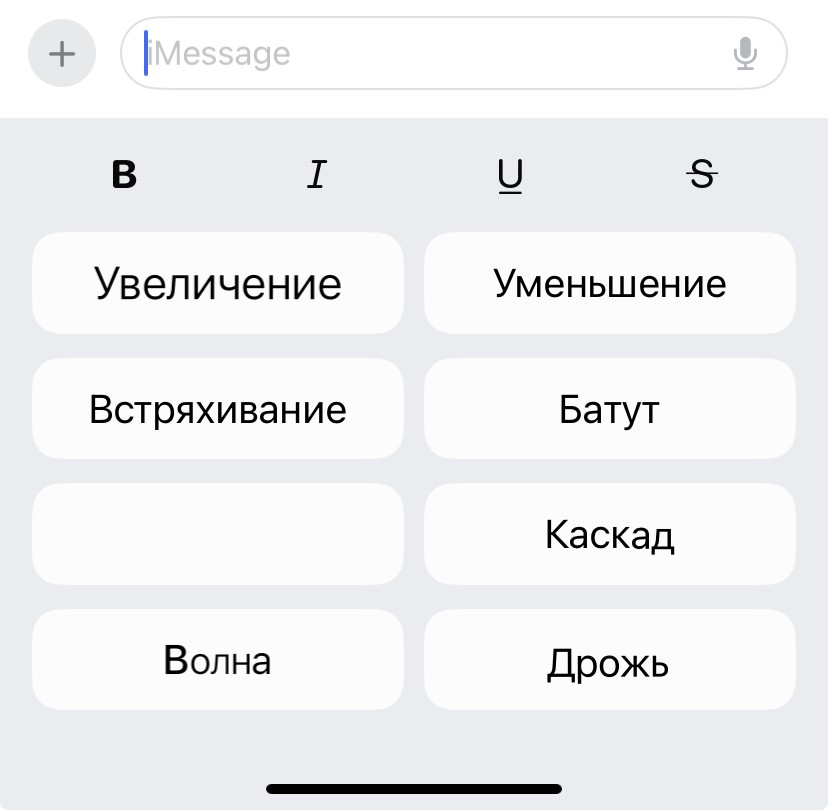
Safari
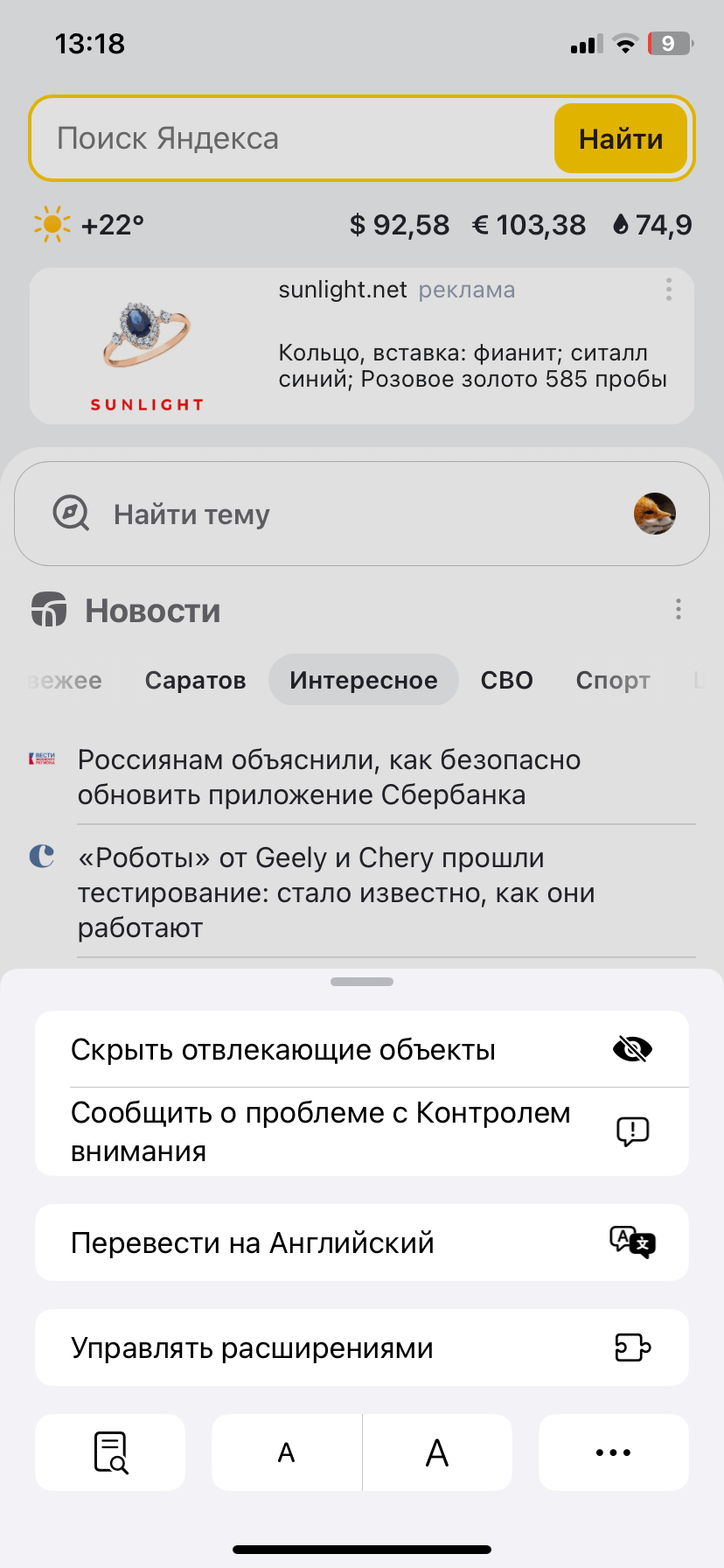
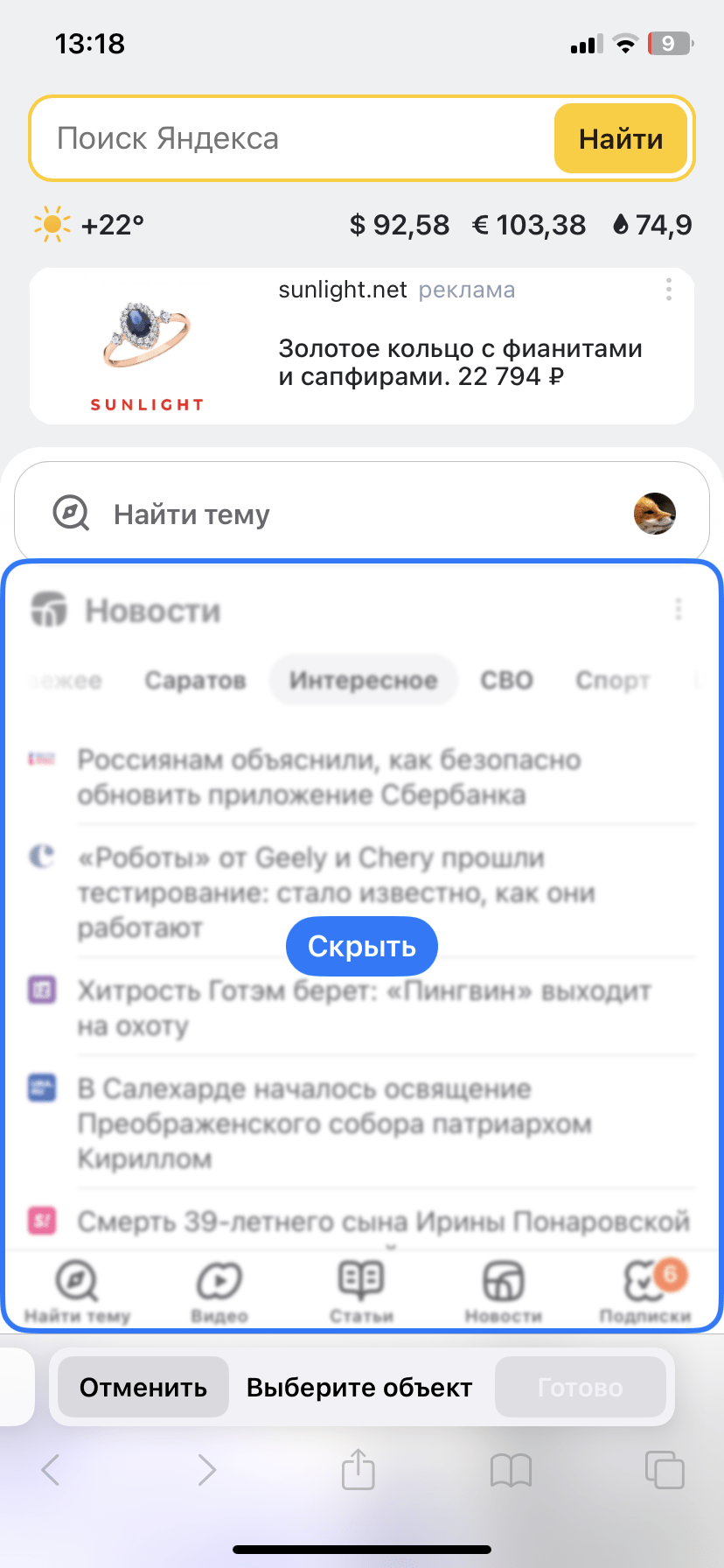
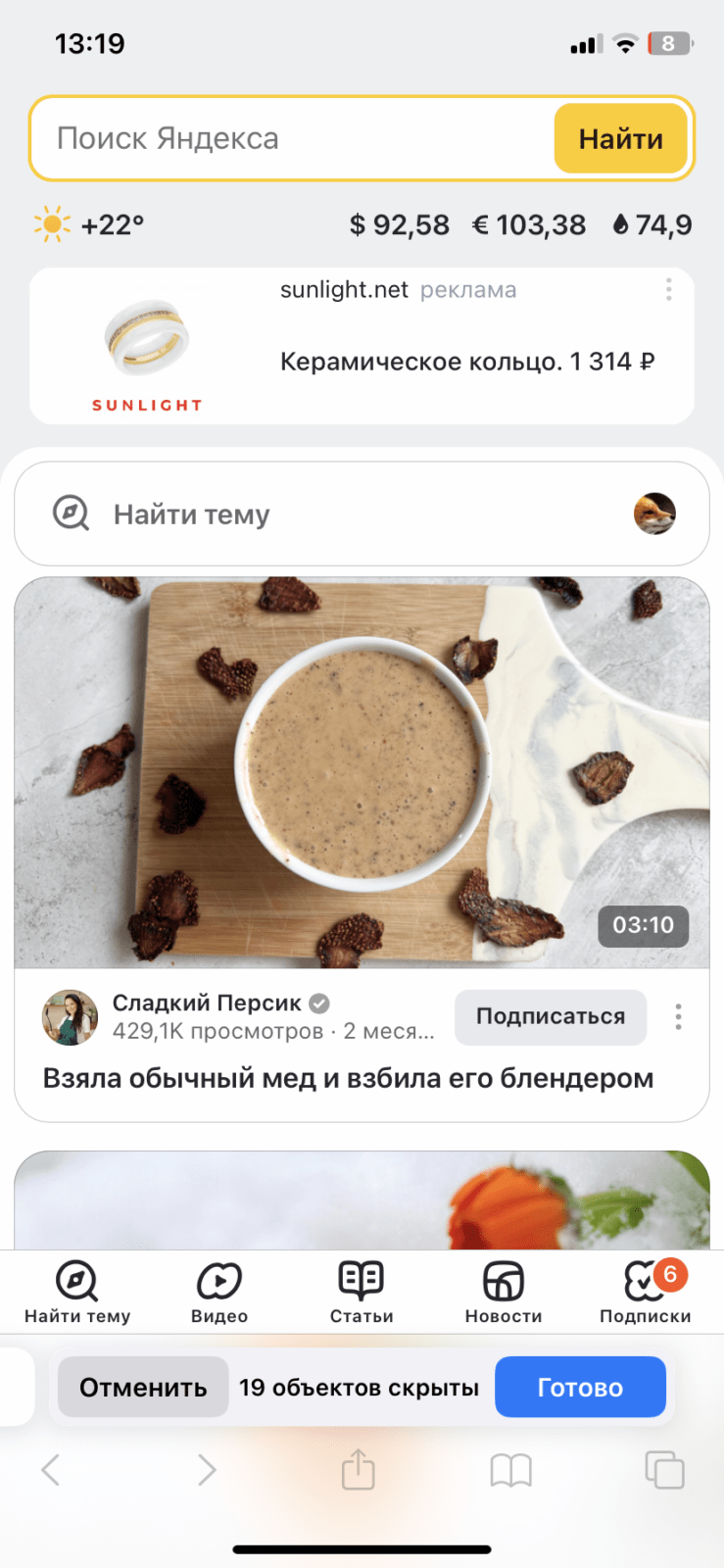
Не нравится реклама или какой-то блок на сайте? Вообще не проблема. Скройте его и наслаждайтесь дальше информацией с этого сайта. При желании все можно будет вернуть обратно. Учтите, убрать таким способом рекламу на постоянной основе вряд ли получится.
Заметки
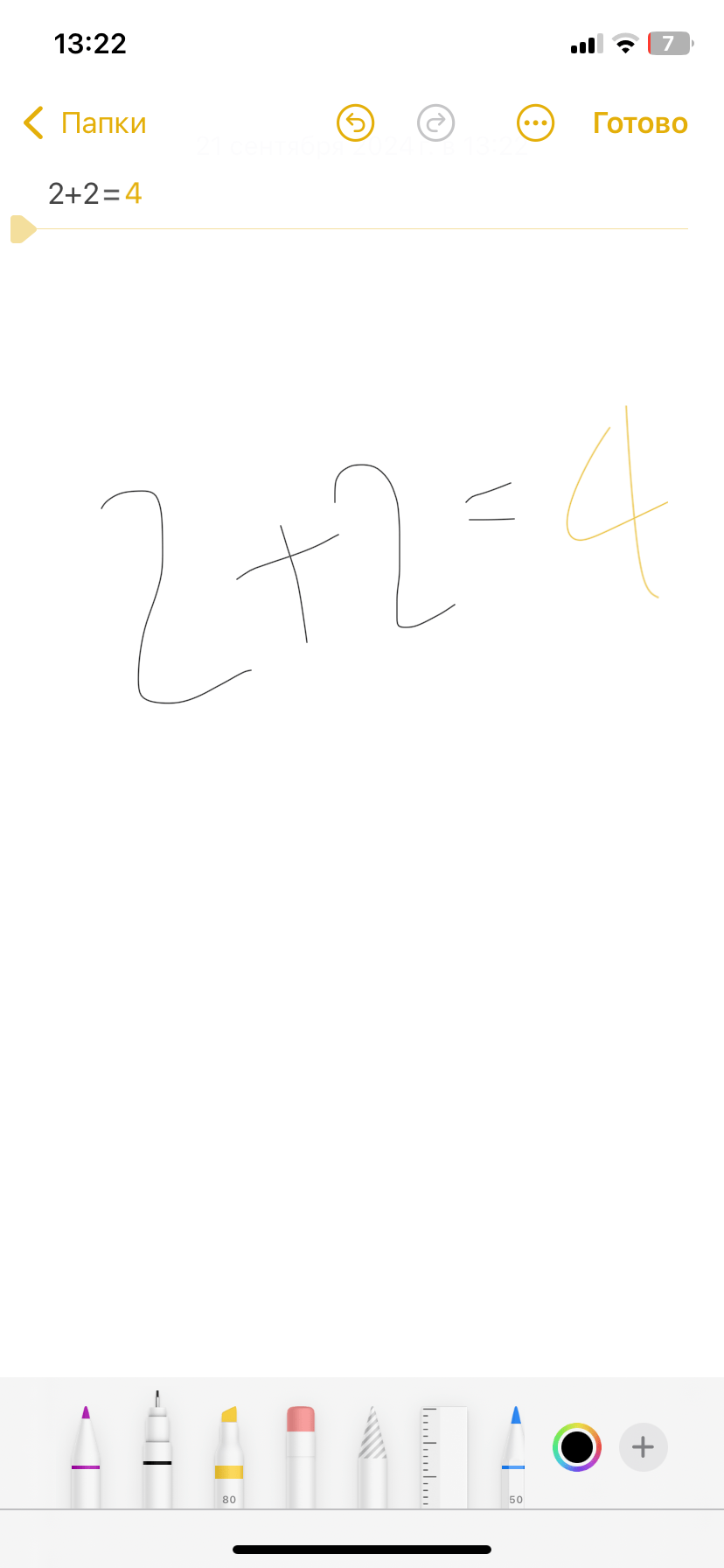
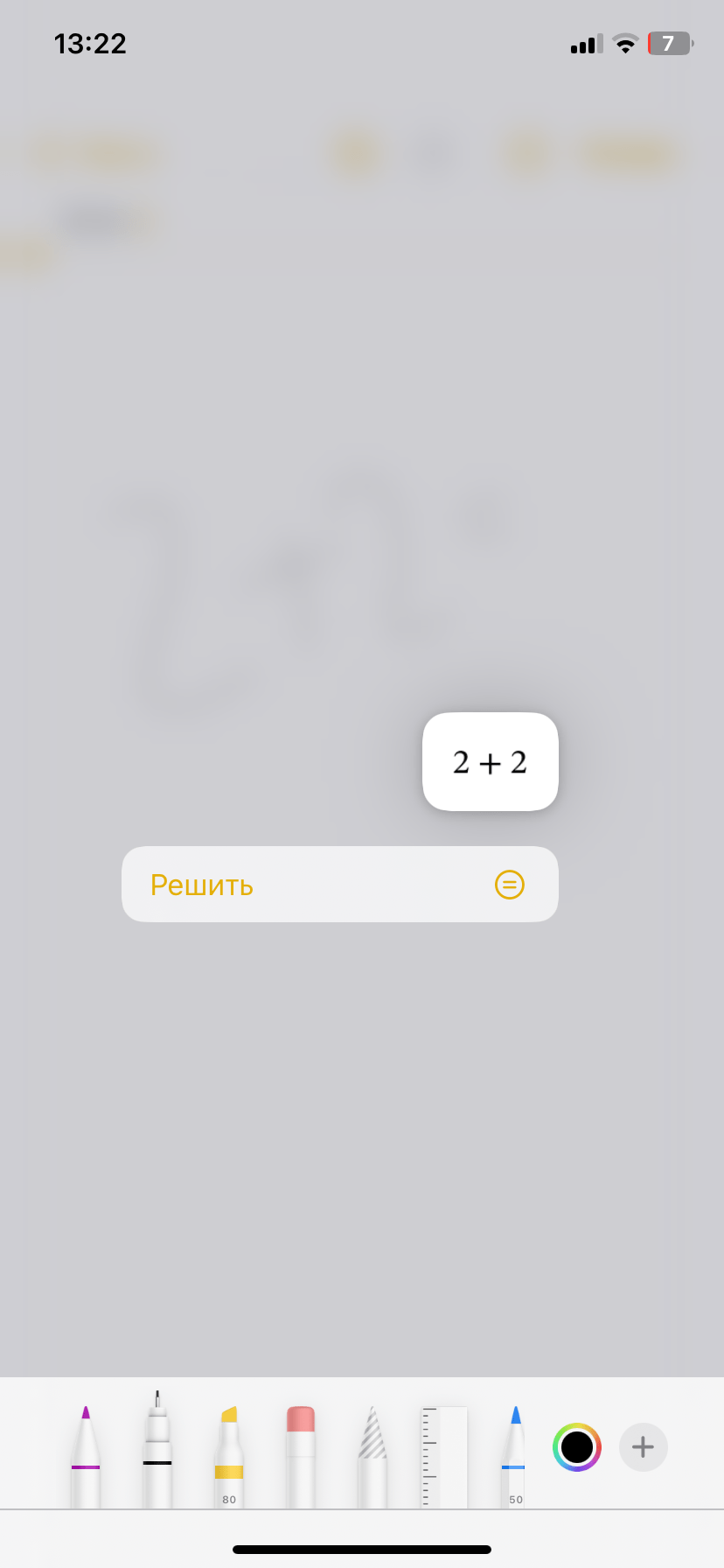
Вот здесь крутое обновление. Мне оно больше всего понравилось, так как это то приложение, которым я, пожалуй, пользуюсь чаще всего. Теперь вы можете прямо здесь решать примеры (но, думаю, на iPad со стилусом это делать будет куда удобнее), сворачивать текст под заголовками, чтобы вам было удобнее ориентироваться (надо нажать на маленькую стрелочку-галочку возле заголовка). Также текст теперь можно выделять одним из пяти представленных цветов. И еще вы можете делать записи на диктофон прямо в заметке. В общем, заметки теперь — супер инструмент. Осталось дождаться, когда добавят ИИ для быстрого и умного редактирования текста.
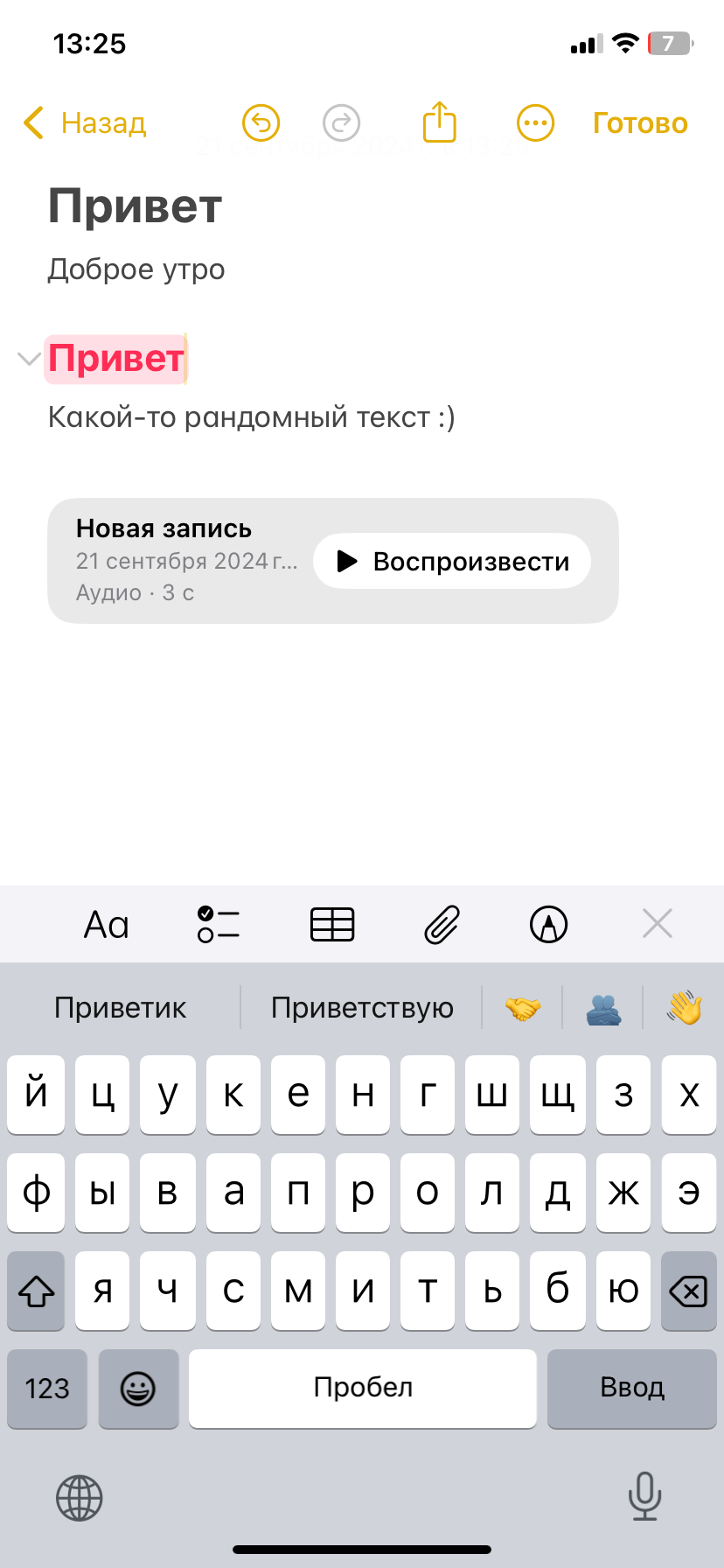
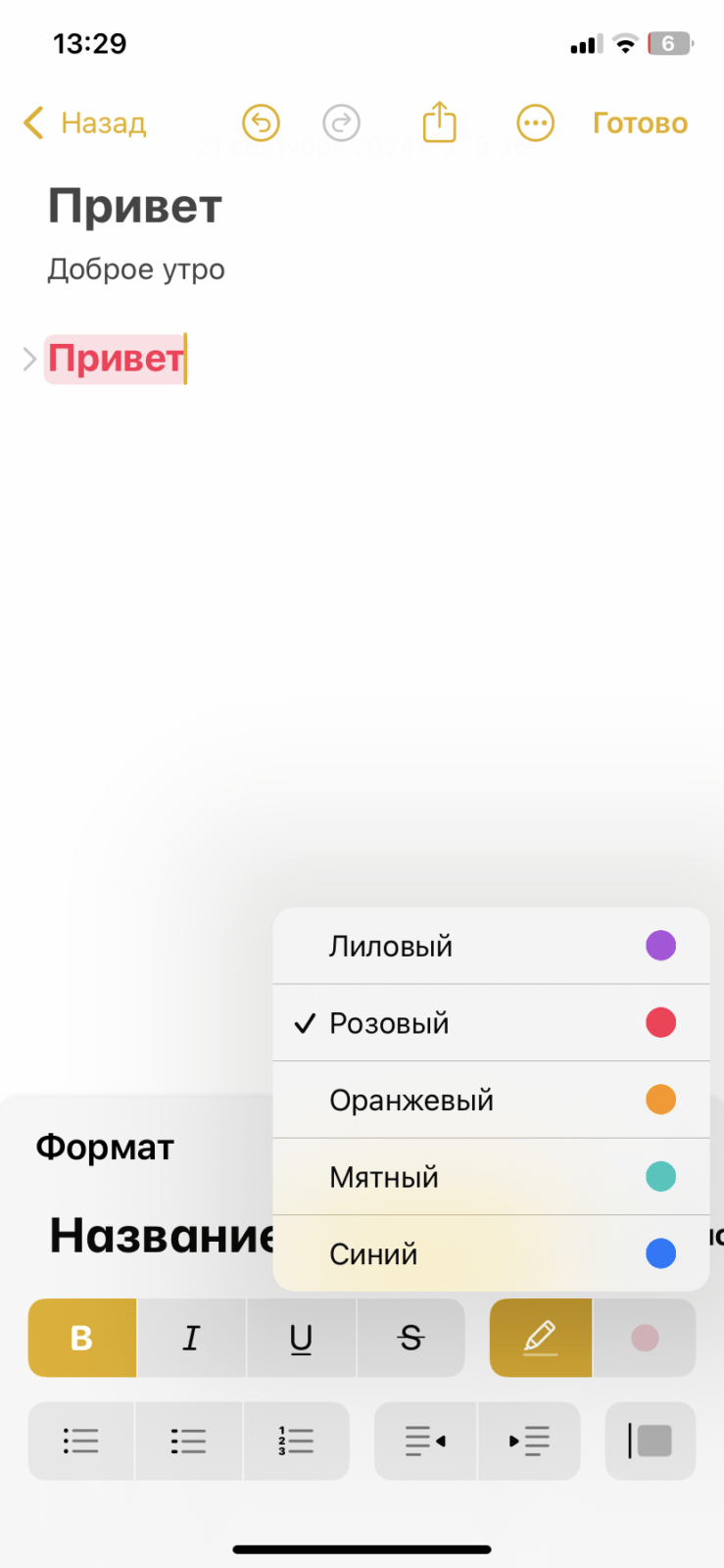
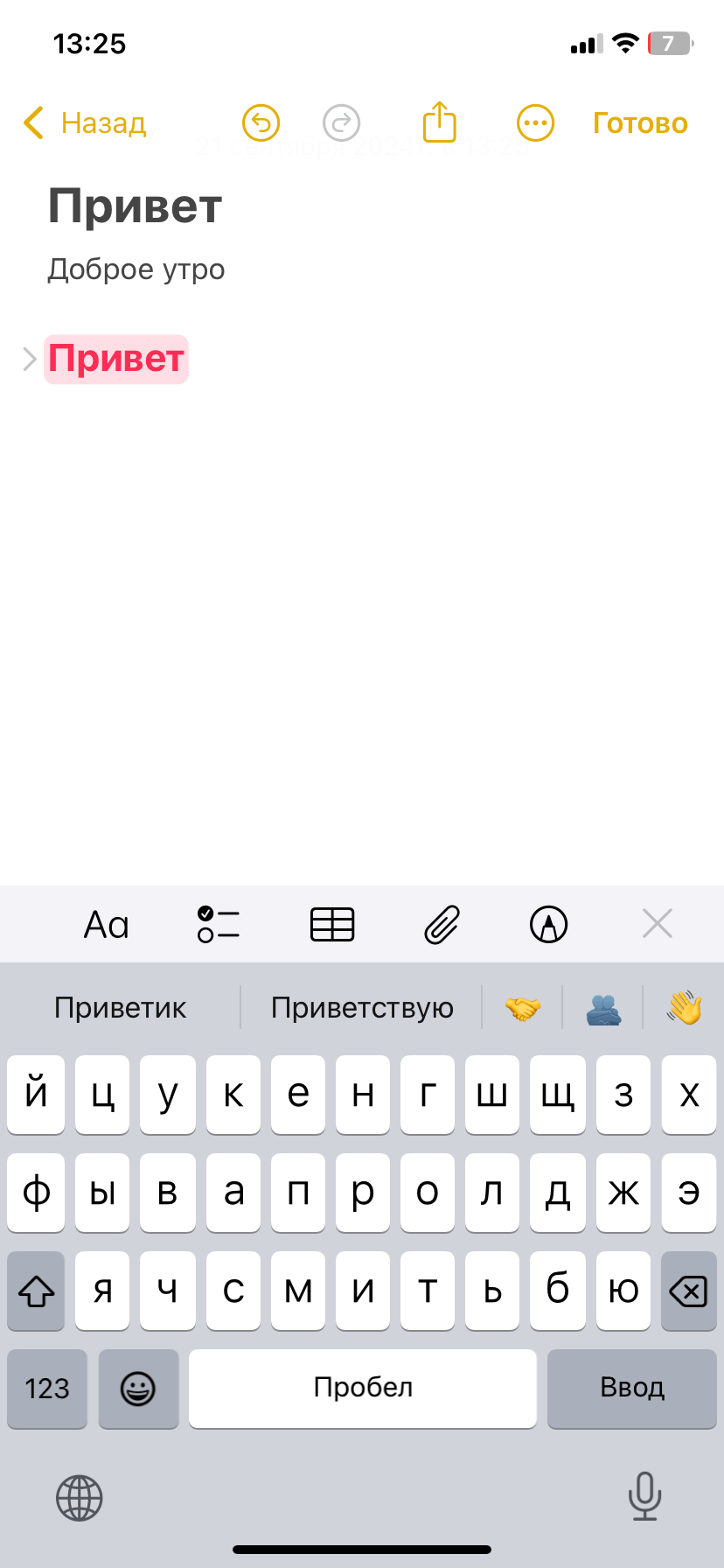
Вывод
Вам могло показаться, что в этой статье много саркастичных комментариев в сторону iOS 18. Вам не показалось. Потому что там, где они есть, — без них не обойтись. В самом деле — передвижение иконок приложений куда душе угодно и пауза на камере, это как опоздавший поезд. Но это не значит, что обновление до iOS 18 — плохое. Оно хорошее. Мало, правда, пока разных нововведений, а те что есть — не супер новаторские.
Огромный плюс даю за дополнительную секретку приложений, заметкам и браузеру. Вот это реально полезно. Ну и за штуку от укачивания. Кто бы что не говорил, Apple отменно следит за вашим здоровьем (чтобы вы и дальше могли радовать себя новыми обновлениями софта и продуктами яблочного гиганта, разумеется :)).
Интерфейс изменился в нескольких приложениях, но изменился одинаково (что логично). Он стало более округлый. Вроде прикольно, но мне нравились эти квадратики с закругленными углами. Хотя, это лишь вопрос времени и вкуса.
Обновление тестировалось на iPhone 11. Старичок справился, а значит, на более новых моделях за систему можете вообще не переживать. По крайней мере установилось все быстро, и телефон после этого не глючит. Может быть, лишь слегка притормаживал в начале, но через какое-то время все стало стабильно хорошо. Знаю, что на iPhone 15 есть какая-то обнова для фонарика. Выглядит прикольно, но не знаю насколько это реально нужно.
В остальном можно сказать так — все, что не делается, все к лучшему. Надеюсь, с новыми версиями iOS 18 нас ждут еще более прикольные обновления, а пока это все, что есть.